Dell PowerEdge 2600 User Manual [ja]
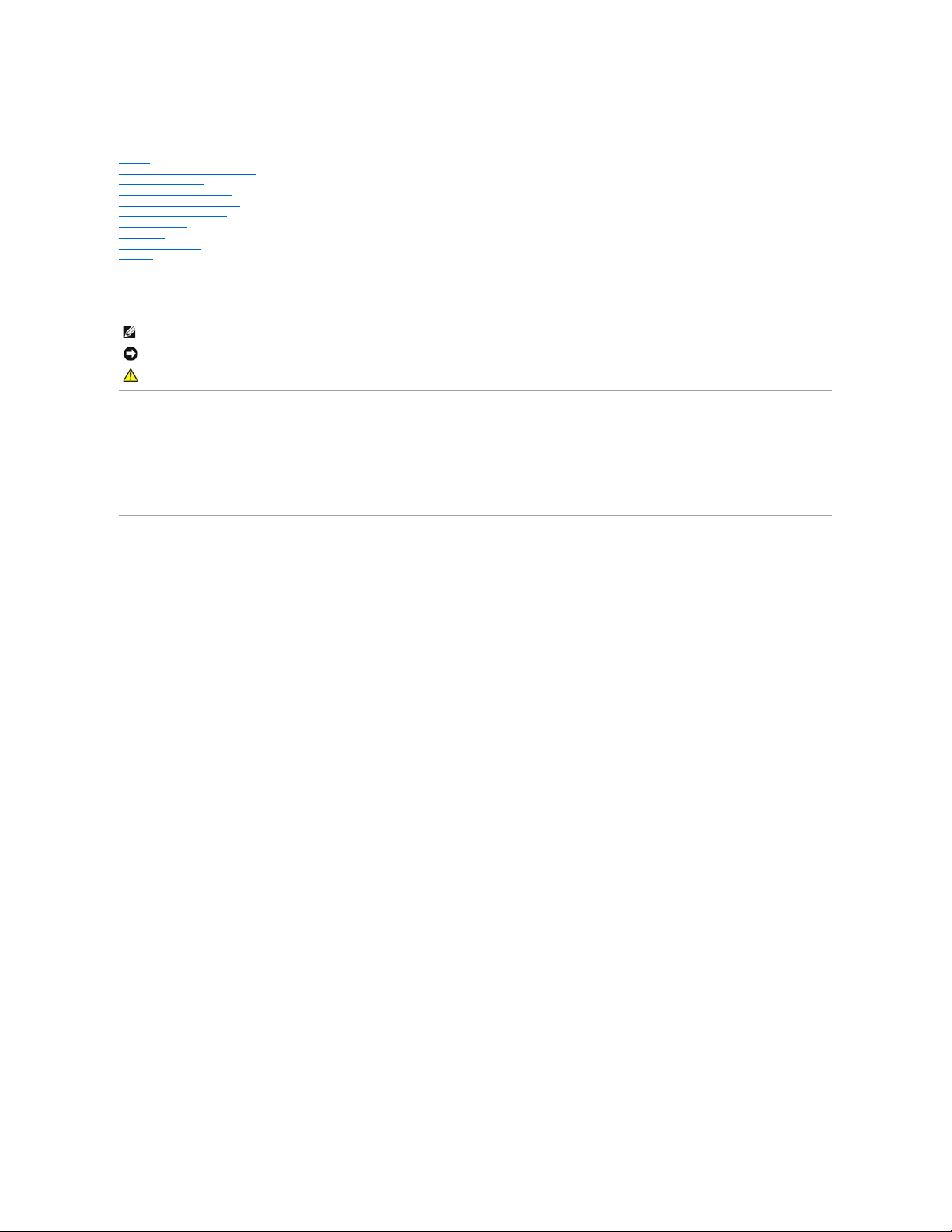
Dell™ PowerEdge™ 2600システム インストール&トラブルシューティング
はじめに
インジケータ、メッセージ、およびコード
ソフトウェアの問題解決
システム診断プログラムの実行
システムのトラブルシューティング
システムオプションの取り付け
ドライブの取り付け
困ったときは
ジャンパおよびコネクタ
略語一覧
メモ、注意、警告
このマニュアルの内容は 予告なしに変更 されることがあります。
© 2002 すべての著作権は Dell Computer Corporationにあります。
Dell Computer Corporationからの書面による許可なしには、いかなる方法においてもこのマニュアルの複写、転載を禁じます。
このマニュアルに使用されている商標: Dell、DELLのロゴ、PowerEdge、DellOpenManage、Dimension、Inspiron、Dell Precision、Optiplex、Latitude、およびDellNetはDell Computer Corporationの商標です。Novell および
NetWareはNovell, Inc.の登録商標です。Microsoft、Windows、Windows NT、およびMS-DOSはMicrosoft Corporationの登録商標です。
このマニュアルでは、上記記載以外の商標や会社名が使用されている場合があります。 これらの商標や会社名は、一切Dell Computer Corporationに所属するものではありません。
初版発行: 2002年 3月29日
メモ:システムの操作上、知っておくと便利な情報が記載されています。
注意: ハードウェアの破損またはデータの損失の可能性があることを示します。また、その問題を回避するための方法も示されています。
警告: 物的損害、けがまたは死亡の原因となる可能性があることを示 します
。
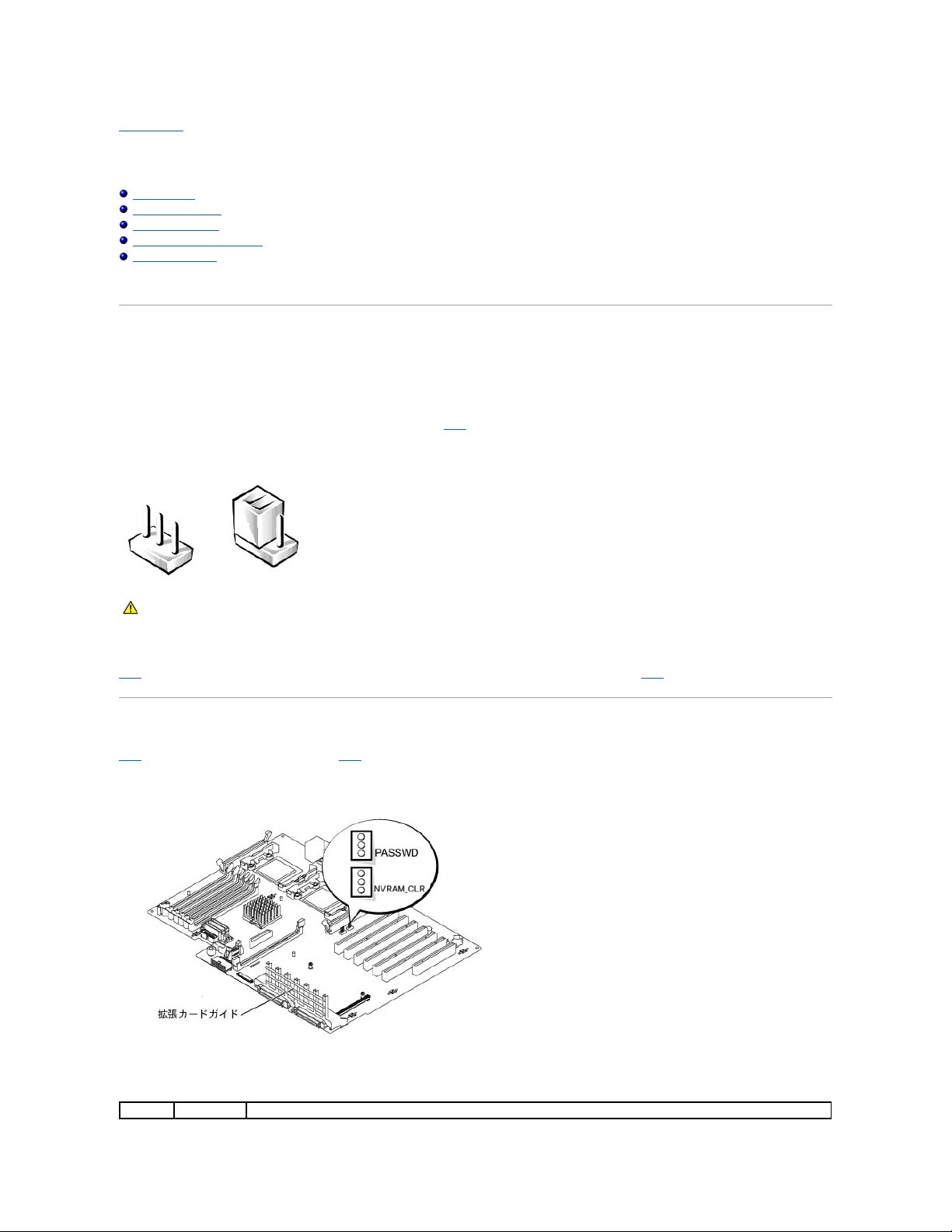
目次ページに戻る
ジャンパおよびコネクタ
Dell™ PowerEdge™ 2600 システム インストール&トラブルシューティング
ジャンパ ― 概要
システム基板のジャンパ
システム基板のコネクタ
SCSIバックプレーンボードのコネクタ
パスワードを忘れたとき
本付録では、システムジャンパについて説明します。また、ジャンパとスイッチについての基本的な情報を提供するとともに、システム内のさまざま基板上のコネクタについても説明します。
ジャンパ ― 概要
ジャンパを使用すれば、プリント回路基板の回路構成を簡単に変更できます。システムを再構成する場合、回路基板またはドライブのジャンパ設定を変更する必要がある場合があります。
ジャンパ
ジャンパは回路基板上の小さなブロックで、2本以上のピンが出ています。ワイヤを格納しているプラスチック製プラグが、ピンに被せられています。ワイヤは、ピン同士を接続して回路を形成します。ジャ
ンパの設定を変更するには、ピンから抜いたプラグを、指定のピンに注意深く押し込みます。図A-1に、ジャンパの例を示します。
図A-1. ジャンパの例
1本のピンだけにプラグが被せてある場合や、プラグを被せていない場合、ジャンパはオープン状態またはジャンパなしといいます。2本のピンにまたがってプラグが被せてある場合は、ジャンパありとい
います。ジャンパ設定は、通常、1-2のように2つの数字で示されています。番号1は回路基板に印刷されているので、ピン1の位置を基準にして各ピンの番号を識別できます。
図A-2に、システムジャンパブロックの位置とデフォルトの設定値を示します。システムジャンパの宛先、デフォルト設定値、および機能については、表A-1を参照してください。
システム基板のジャンパ
図A-2に、システム基板上の設定ジャンパの位置を示します。表A-1には、ジャンパ設定を一覧表示します。
図A-2.システム基板のジャンパ
警告: 必ずシステムの電源を切 ってから、ジャンパの設定を変更 してください。電源が入 ったまま変更しようとすると、システムを破損したり予期できない結果を招いたりする恐れ
があります。
表A-1.システム基板ジャンパ設定
ジャンパ
設定
説明
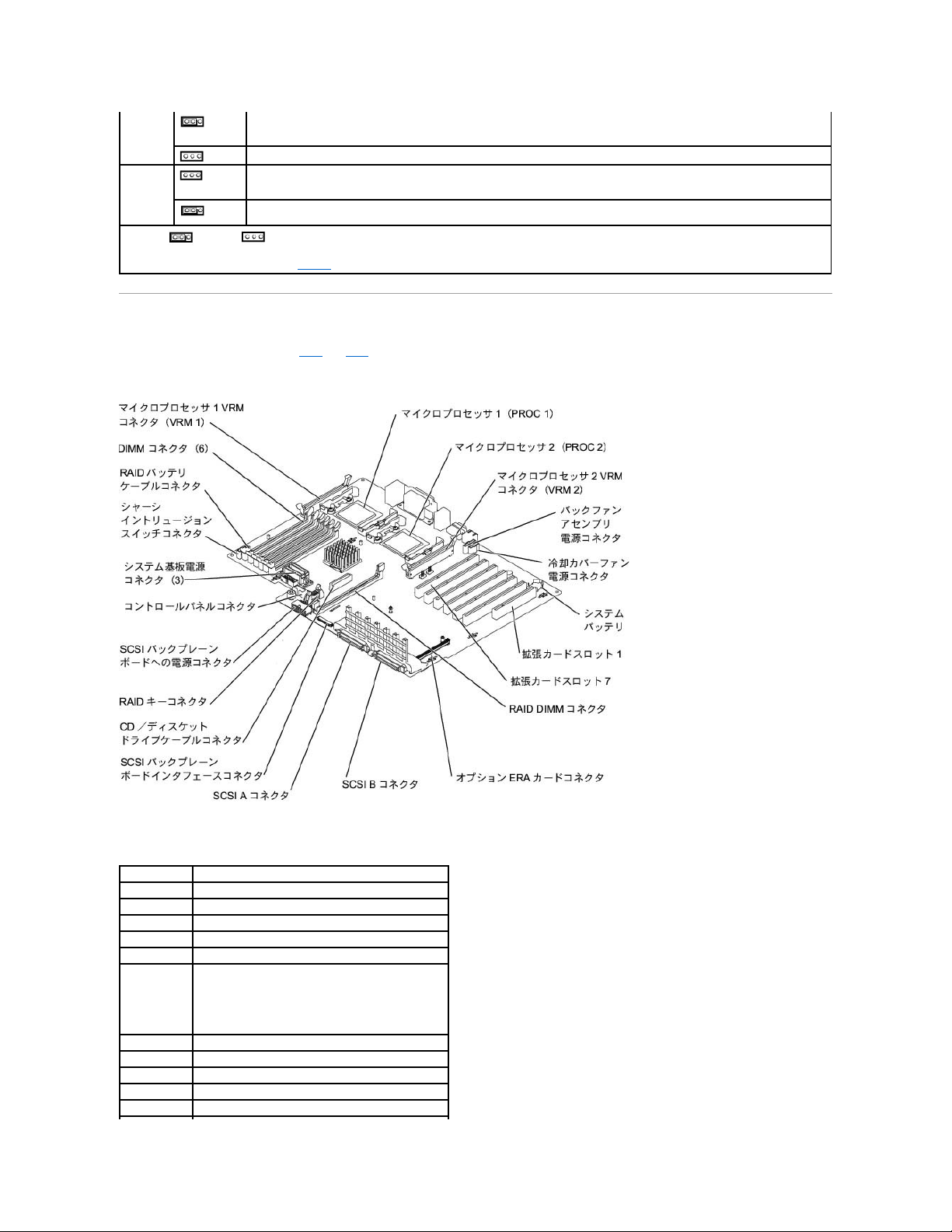
システム基板のコネクタ
システム基板のコネクタの位置と説明については、図A-3および表A-2を参照してください。
図A-3.システム基板のコネクタ
PASSWD
(デフォル
ト)
パスワード機能が有効になっています。
パスワード機能が無効になっています。
NVRAM_CLR
(デフォル
ト)
設定がシステム起動時に保持されます。
設定は、次のシステム起動時にクリアされます。(設定が壊れてシステムが起動しない場合は、ジャンパを取り付けてシステムを起動します。設定情報を記憶しな
おす前に、ジャンパを取り外します。)
ジャンパあり ジャンパなし
メモ: この表で使用された略語の正式名称は、「略語一覧」を参照してください。
表A-2.システム基板のコネクタ
コネクタ
説明
BACKPLANE
SCSIバックプレーンボードインタフェースケーブルコネクタ
BATTERY
システムバッテリ
CONTROL_PANEL
システムコントロールパネルコネクタ
DIMM_nX
メモリモジュール(6)、nはバンク、Xはバンク内のスロットを示します。
ERA_CARD
ERAカードコネクタ(オプション)
FAN_n
冷却ファン電源コネクタ
l 1-バックファンアセンブリ(ファン1および2)
l 2-フロントファンアセンブリ(ファン2および4)
l 3-冷却カバーファン(ファン5)
IDE
CD/ディスケットドライブ干渉基板電源およびデータケーブルコネクタ
POWERn
電源コネクタ
PROC n
マイクロプロセッサ(2)
RAID_BAT
オプションの内蔵RAIDコントローラ用のバッテリケーブル
RAID_DIMM
オプションの内蔵RAIDコントローラ用のメモリモジュール
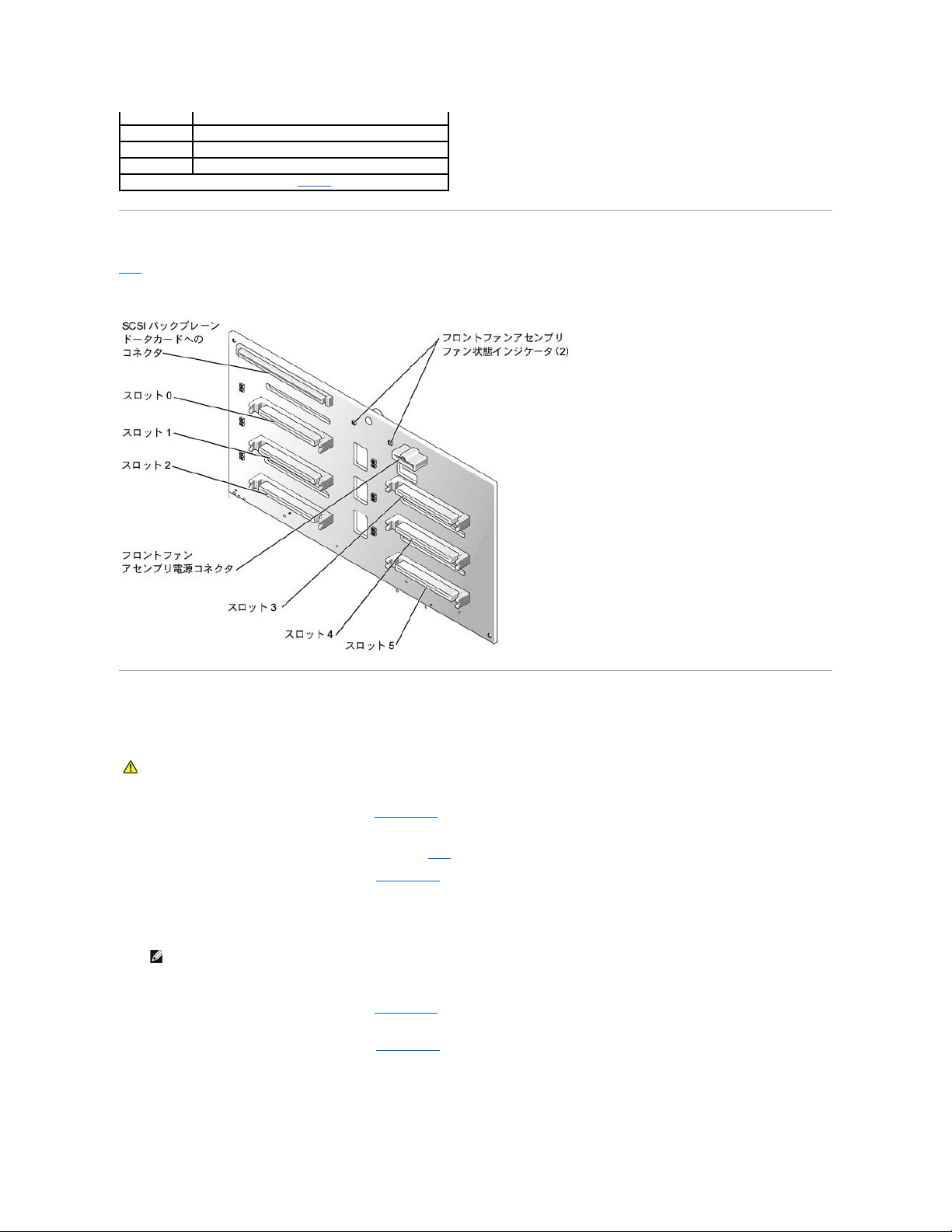
SCSIバックプレーンボードのコネクタ
図A-4に、SCSIバックプレーンボードのコネクタの位置を示します。
図A-4.SCSIバックプレーンボードのコンポーネント
パスワードを忘れたとき
システムのソフトウェアセキュリティ機能には、システムパスワードとセットアップパスワードがあります。これらのパスワードについては、『ユーザーズガイド』の「セットアップユーティリティの使い方」で詳
細に説明されています。パスワードジャンパを使って、これらのパスワード機能を有効または無効に設定することができるので、現在どのようなパスワードが使用されていてもクリアすることができます。
1. システムおよび周辺機器の電源を切り、コンセントから外します。
2. カバーを取り外します(「システムのトラブルシューティング」の「カバーの取り外し」を参照)。
3. パスワードジャンパからジャンパプラグを取り外します。
システム基板上のパスワードジャンパ(「PASSWD」のラベルが貼付)の位置は、図A-2を参照してください。
4. カバーを取り付けます(「システムのトラブルシューティング」の「カバーの取り付け」を参照)。
5. システムおよび周辺機器をコンセントに接続し、システムの電源を入れます。
既存のパスワードは、パスワードジャンパプラグを取り外した状態でシステムを再起動するまで無効化(消去)できません。しかし、新しいシステムパスワードとセットアップパスワードの両方また
はどちらか一方を設定する前に、ジャンパプラグを取り付ける必要があります。
6. システムおよび周辺機器の電源を切り、コンセントから外します。
7. カバーを取り外します(「システムのトラブルシューティング」の「カバーの取り外し」を参照)。
8. パスワードジャンパにジャンパプラグを取り付けます。
9. カバーを取り付けます(「システムのトラブルシューティング」の「カバーの取り付け」を参照)。
10. システムおよび周辺機器をコンセントに接続し、システムの電源を入れます。
11. 新しいシステムパスワードとセットアップパスワードの両方またはどちらか一方を設定します。
セットアップユーティリティを使用して新しいパスワードを設定する場合、『ユーザーズガイド』の「システムパスワードの設定」および「システムセットアップパスワードの設定」を参照してください。
RAID_KEY
内蔵RAIDコントローラハードウェアキー用のソケット
SCSI_A, SCSI B
SCSIホストアダプタコネクタ
PCI_n
拡張カードコネクタ(PCI 1~PCI 7)
VRM_Pn
マイクロプロセッサのVRM(2)
メモ: この表で使用された略語の正式名称は、「略語一覧」を参照してください。
警告: 『システム情報ガイド』の安全上の注意の「静 電気 放出への対処」を参照してください
。
メモ: ジャンパプラグを取り外した状態のままシステムパスワードとセットアップパスワードの両方またはどちらか一方を設定すると、システムは次回の起動時に新しいパスワードを無効
にします。
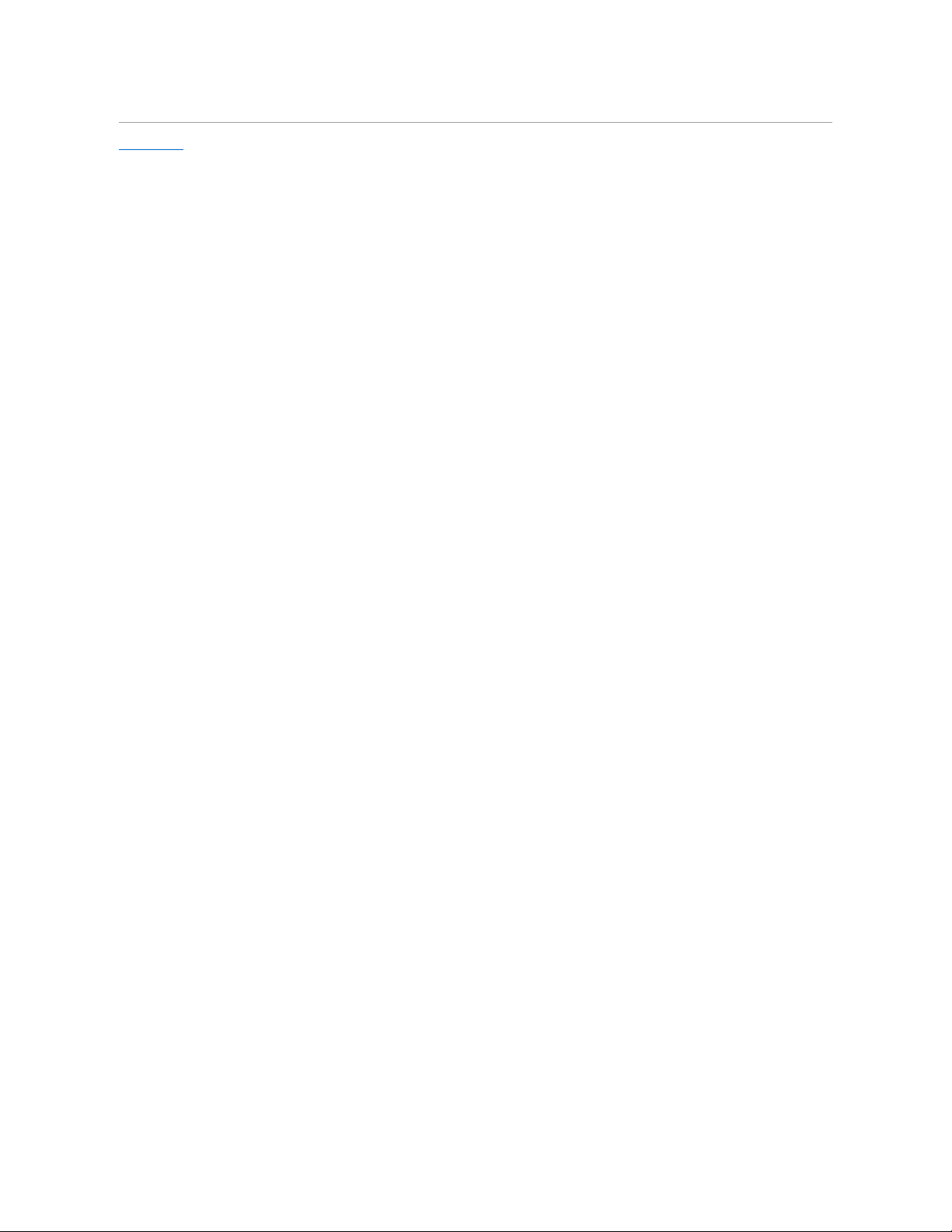
目次ページに戻る
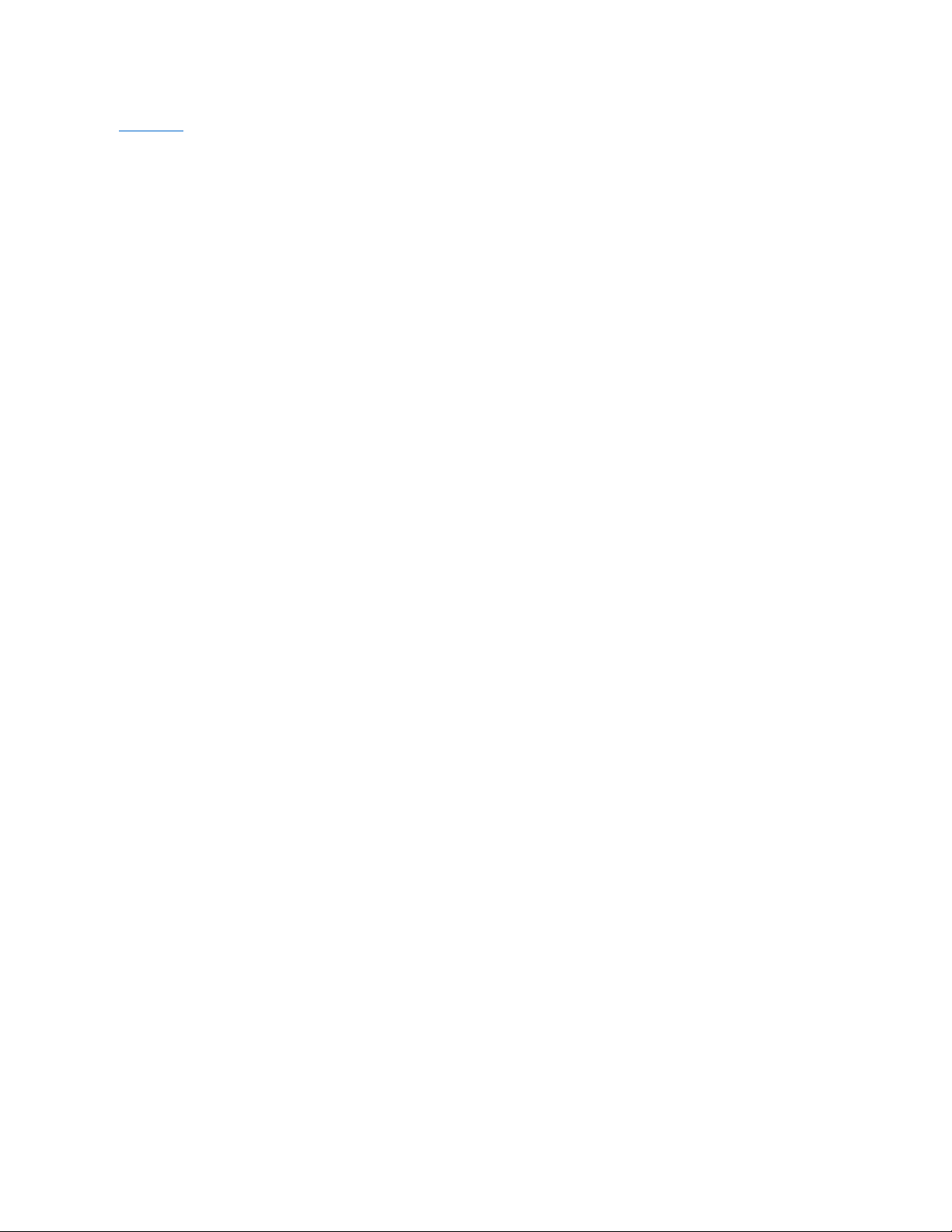
目次ページに戻る
略語一覧
Dell™ PowerEdge™ 2600システム インストール&トラブルシューティング
A
ampere(アンペア)
AC
alternating current(交流)
ADC
analog-to-digital converter(アナログ-デジタルコンバータ)
ANSI
American National Standards Institute(米国規格協会)
APIC
Advanced Peripheral Interrupt Controller(節電制御機構に準拠した入出力システム)
ASIC
application-specific integrated circuit(特定用途向け集積回路)
BIOS
basic input/output system(基本入出力システム)
BMC
baseboard management controller(ベースボード管理コントローラ)
bpi
bits per inch(1インチあたりのビット数)
bps
bits per second(1秒あたりのビット数)
BTU
British thermal unit(英国熱量単位)
C
Celsius(摂氏)
CD
compact disc(コンパクトディスク)
CGA
color graphics adapter(カラーグラフィックアダプタ)
cm
centimeter(センチメートル)
CMOS
complementary metal oxide semiconductor(相補型金属酸化膜半導体)
COM
communications(通信)
cpi
characters per inch(1インチあたりの文字数)
cpl
characters per line(1行あたりの文字数)
CPU
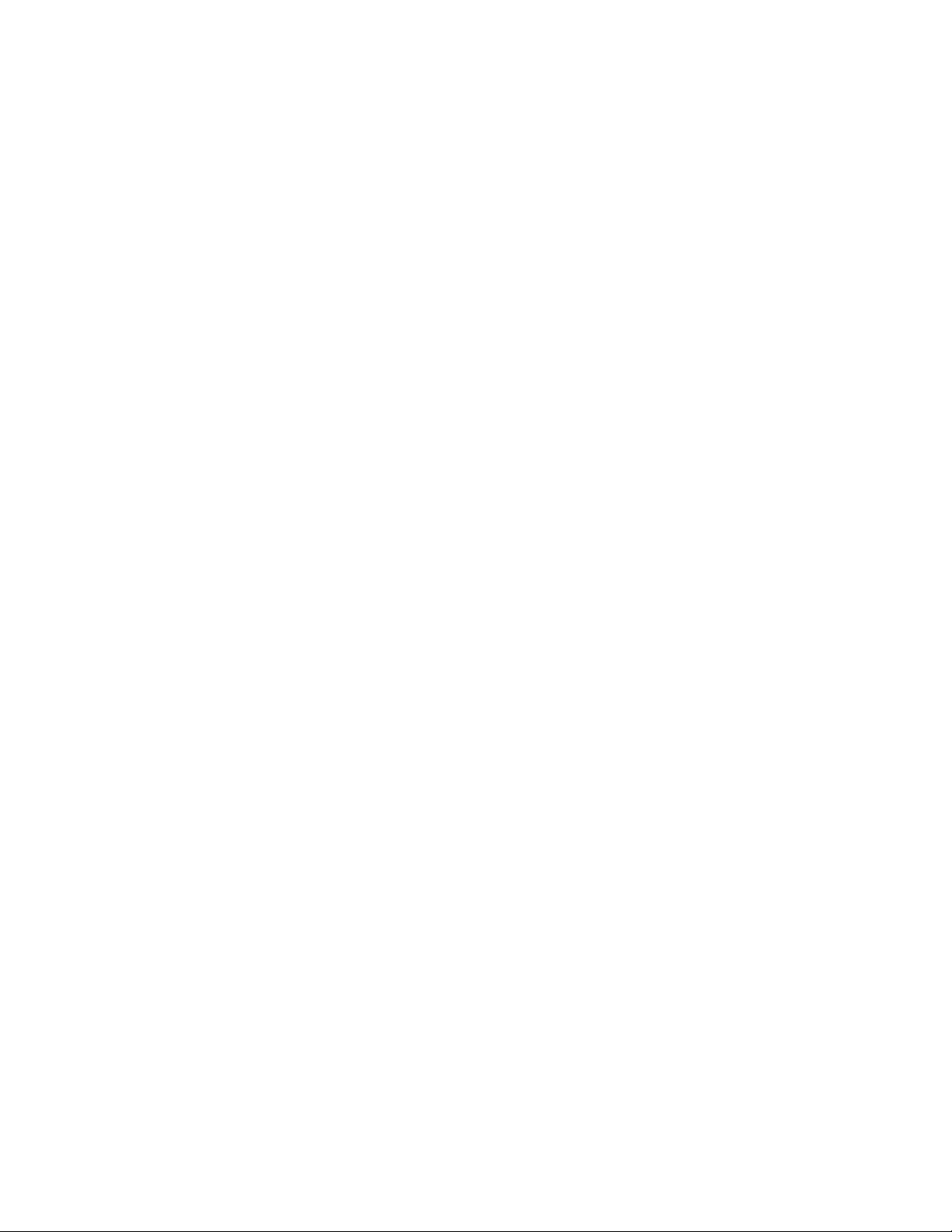
central processing unit(中央演算処理装置)
DAC
digital-to-analog converter(デジタル-アナログコンバータ)
DAT
digital audio tape(デジタルオーディオテープ)
dB
decibel(デシベル)
dBA
adjusted decibel(補正デシベル)
DC
direct current(直流)
DDR
double-data rate(倍データ率)
DIMM
dual in-line memory module(デュアルインラインメモリモジュール)
DIN
Deutsche Industrie Norm(ドイツ工業品標準規格)
DIP
dual in-line package(デュアルインラインパッケージ)
DMA
direct memory access(ダイレクトメモリアクセス)
DOC
Department of Communications(カナダ)
dpi
dots per inch(1インチあたりのドット数)
DRAC III
remote access card(リモートアクセスカード)
DRAM
dynamic random-access memory(ダイナミックランダムアクセスメモリ)
DS/DD
double-sided double-density(両面/倍密度)
DS/HD
double-sided high-density(両面/高密度)
ECC
error checking and correction(エラーチェックおよび訂正)
EDO
extended-data out(拡張データ出力)
EGA
enhanced graphics adapter(拡張グラフィックアダプタ)
EIDE
enhanced integrated drive electronics
EMI
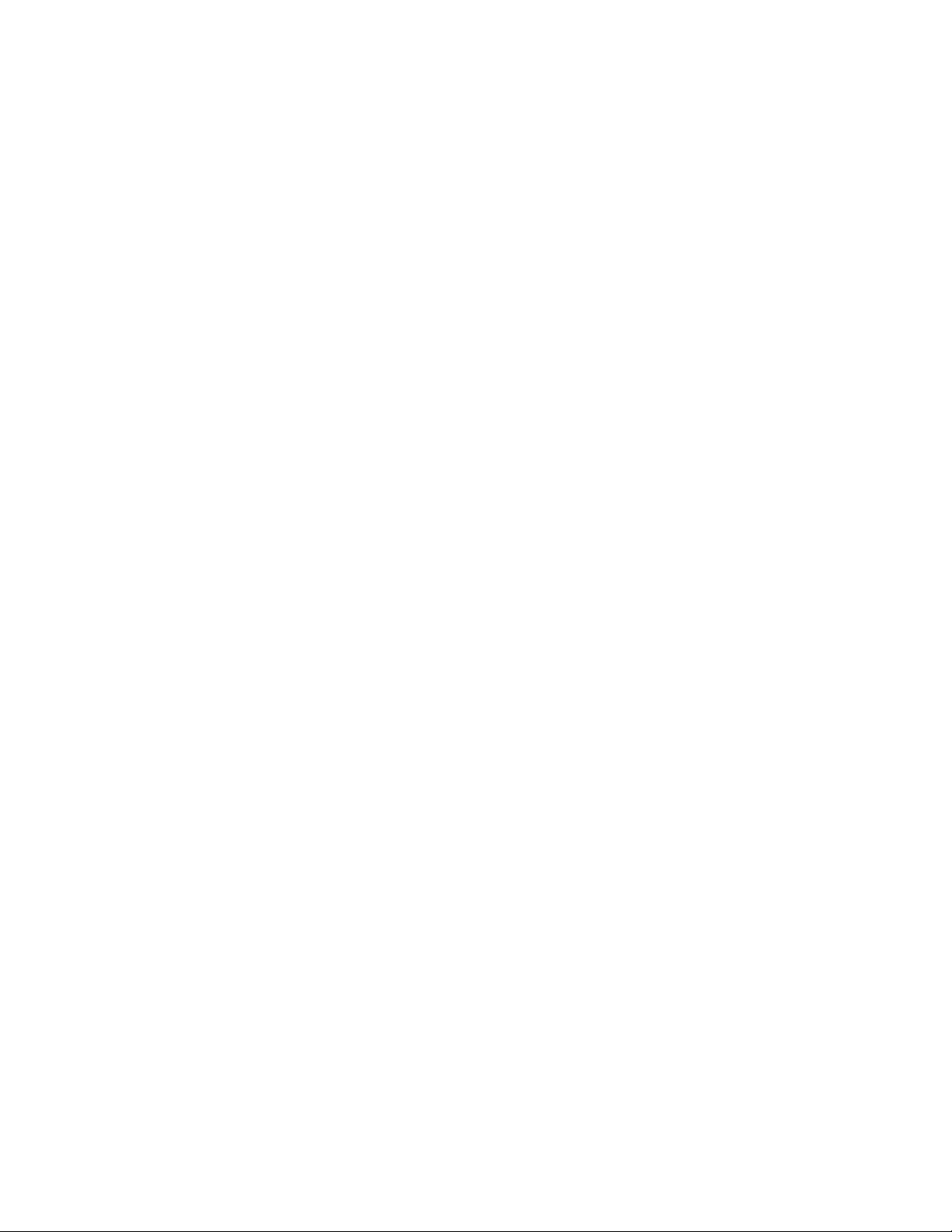
electromagnetic interference(電磁波障害)
EMM
expanded memory manager(拡張メモリマネージャ)
EMS
Expanded Memory Specification(拡張メモリ仕様)
EPP
Enhanced Parallel Port(拡張パラレルポート)
EPROM
erasable programmable read-only memory(消去可能なプログラマブル読み取り専用メモリ)
ERA
embedded remote access(組み込み型リモートアクセス)
ESD
electrostatic discharge(静電気放出)
ESDI
enhanced small-device interface(拡張小型デバイスインタフェース)
ESM
embedded server management(組み込み型サーバ管理)
F
Fahrenheit(華氏)
FAT
file allocation table(ファイル割り当てテーブル)
FCC
Federal Communications Commission(連邦通信委員会)
ft
feet(フィート)
g
gram(グラム)
G
gravities(重力)
GB
gigabyte(ギガバイト)
GUI
graphical user interface(グラフィックユーザーインタフェース)
Hz
hertz(ヘルツ)
I/O
input/output(入出力)
ID
identification(識別)
IDE
integrated drive electronics(ハードディスクを接続するインタフェース)
IRQ
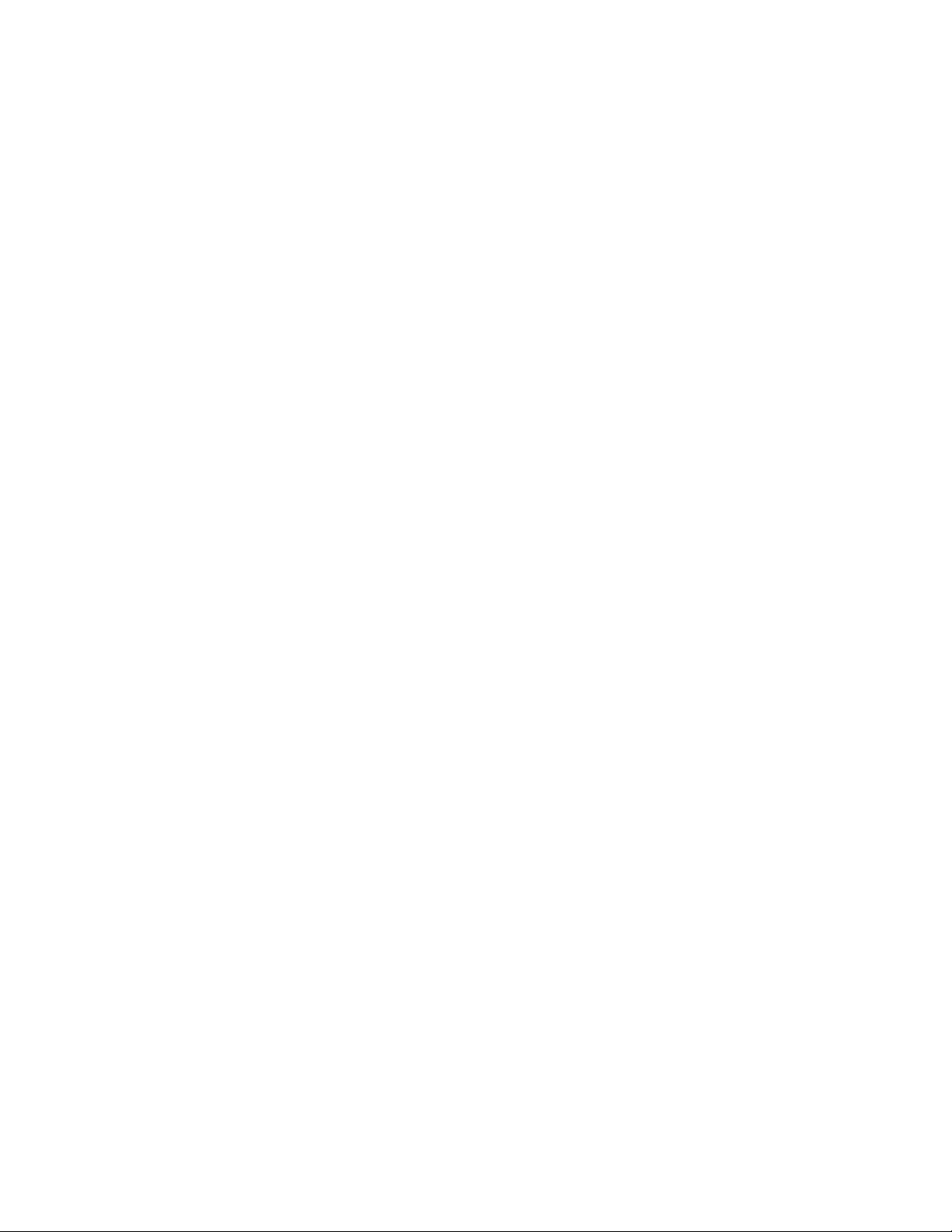
interrupt request(割り込み要求)
K
kilo-(キロ[1,024])
KB
kilobyte(キロバイト)
KB/sec
kilobyte(s) per second(1秒あたりのキロバイト数)
Kb
Kilobit(キロビット)
Kbps
kilobit(s) per second(1秒あたりのキロバイト数)
kg
kilogram(キログラム)
kHz
kilohertz(キロヘルツ)
LAN
local area network(ローカルエリアネットワーク)
lb
pound(ポンド)
LCD
liquid crystal display(液晶ディスプレイ)
LED
light-emitting diode(発光ダイオード)
LIF
low insertion force(低圧力)
LN
load number(ロード番号)
lpi
lines per inch(1インチあたりの線数)
LVD
low voltage differential(低電圧差動)
m
meter(メートル)
mA
milliampere(ミリアンペア)
mAh
milliampere-hour(ミリアンペア/時)
MB
megabyte(メガバイト)
Mb
megabit(メガビット)
Mbps
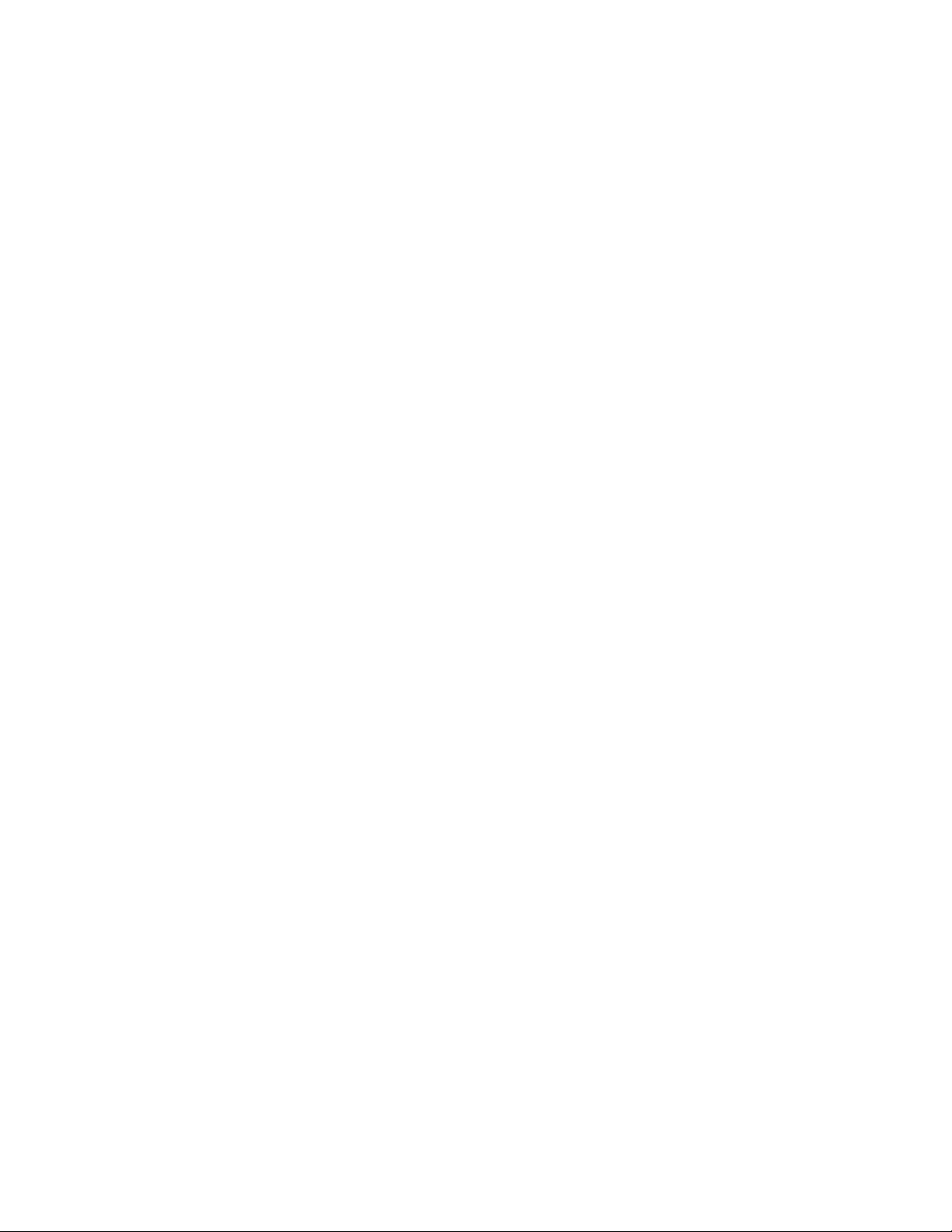
megabit(s)per second(1秒あたりのメガバイト数)
MBR
master boot record(マスタブートレコード)
MDA
monochrome display adapter(白黒ディスプレイアダプタ)
MGA
monochrome graphics adapter(白黒グラフィックアダプタ)
MHz
megahertz(メガヘルツ)
mm
millimeter(ミリメートル)
ms
millisecond(ミリ秒)
MTBF
mean time between failures(平均故障間隔)
mV
millivolt(ミリボルト)
NIC
network interface controller(ネットワークインタフェースコントローラ)
NiCad
nickel cadmium(ニッケルカドミウム)
NiMH
nickel-metal hydride(ニッケル金属水素化合物)
NMI
nonmaskable interrupt(マスク不能型割り込み)
ns
nanosecond(ナノ秒)
NTFS
NT File System(NTファイルシステム)
NVRAM
nonvolatile random-access memory(不揮発性ランダムアクセスメモリ)
OTP
one-time programmable(一回限りプログラム可能)
PAL
programmable array logic(プログラム可能アレイロジック)
PCI
Peripheral Component Interconnect
PCMCIA
Personal Computer Memory Card International Association(PCカードの標準化団体)
PDB
power distribution board(配電基板)
PDU
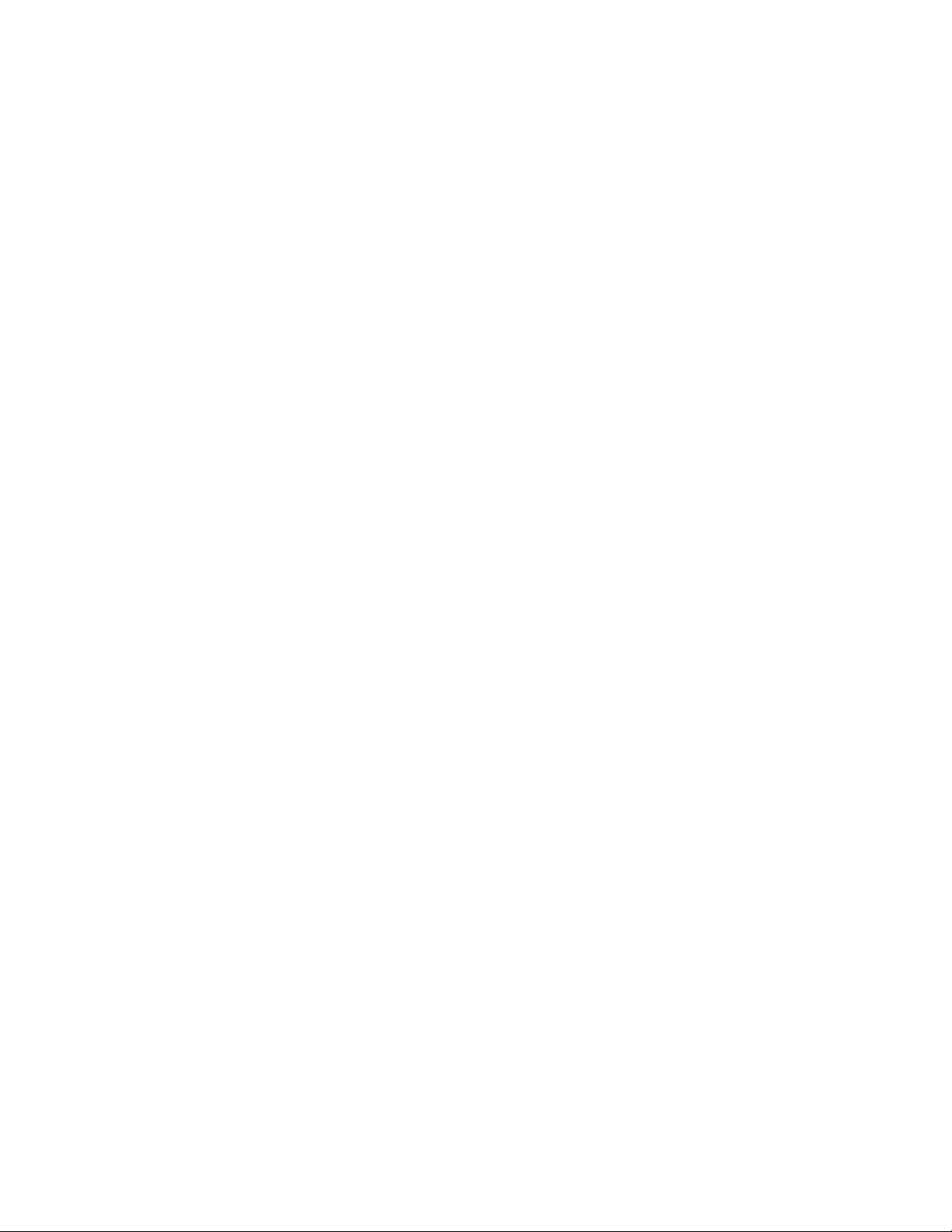
power distribution unit(配電ユニット)
PGA
pin grid array(ピングリッドアレイ)
PIC
personal identification code(個人識別コード)
POST
power-on self-test(電源投入時の自己診断)
ppm
pages per minute(1分あたりのページ数)
PQFP
plastic quad flat pack(プラスチッククワッドフラットパック)
PSDB
power-supply distribution board(配電基板)
PS/2
Personal System/2
PXE
preboot execution environment(プリブート実行環境)
RAID
redundant arrays of independent disks
RAC
remote access controller(リモートアクセスコントローラ)
RAM
random-access memory(ランダムアクセスメモリ)
RCU
Resource Configuration Utility(リソース設定ユーティリティ)
REN
ringer equivalence number(リンガ等価番号)
RFI
radio frequency interference(ラジオ周波数障害)
RGB
red/green/blue(赤/緑/青)
ROM
read-only memory(読み取り専用メモリ)
rpm
revolutions per minute(1分あたりの回転数)
RTC
real-time clock(実時刻時計)
SBE
single bit ECC(シングルビットECC)
SCSI
small computer system interface(小型コンピュータシステムインタフェース)
sec
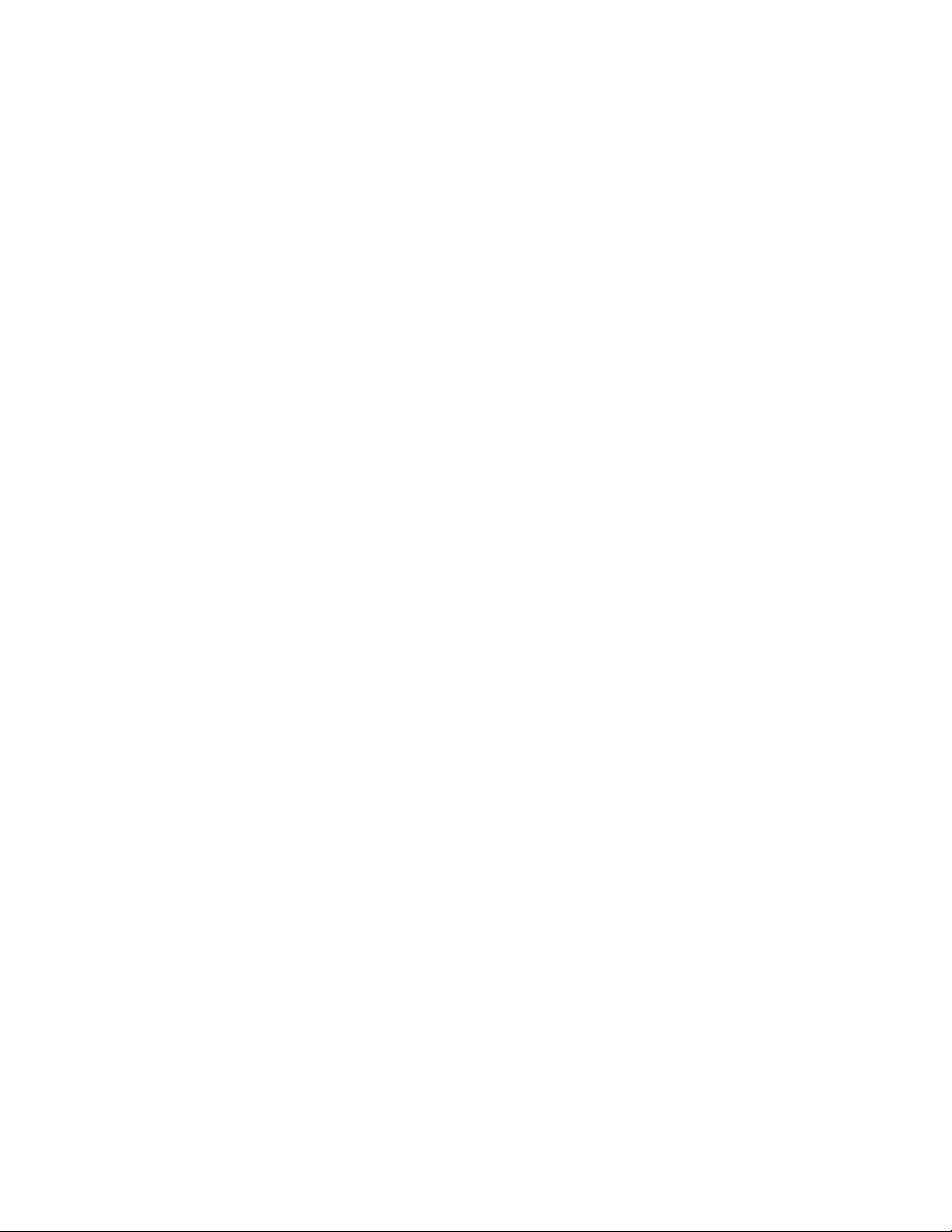
second(秒)
SEC
single-edge contact(シングルエッジコンタクト)
SEL
system event log(システムイベントログ)
SDRAM
synchronous dynamic random-access memory(同期ダイナミックランダムアクセスメモリ)
SIMM
single in-line memory module(シングルインラインメモリモジュール)
SMB
server management bus(サーバ管理バス)
SMI
system management interrupt(システム管理割り込み)
SNMP
Simple Network Management Protocol(シンプルネットワーク管理プロトコル)
SRAM
static random-access memory(スタティックランダムアクセスメモリ)
SVGA
super video graphics array(スーパービデオグラフィックスアレイ)
TFT
thin film transistor(薄膜トランジスタ)
tpi
tracks per inch(1インチあたりのトラック数)
UMB
upper memory block(アッパーメモリブロック)
UPS
uninterruptible power supply(無停電電源装置)
USB
universal serial bus(ユニバーサルシリアルバス)
V
volt(ボルト)
VAC
volt alternating current(ボルト交流)
VDC
volt direct current(ボルト直流)
VGA
video graphics array(ビデオグラフィックアレイ)
VLSI
very-large-scale integration(超大規模集積回路)
VRAM
video random-access memory(ビデオランダムアクセスメモリ)
VRM
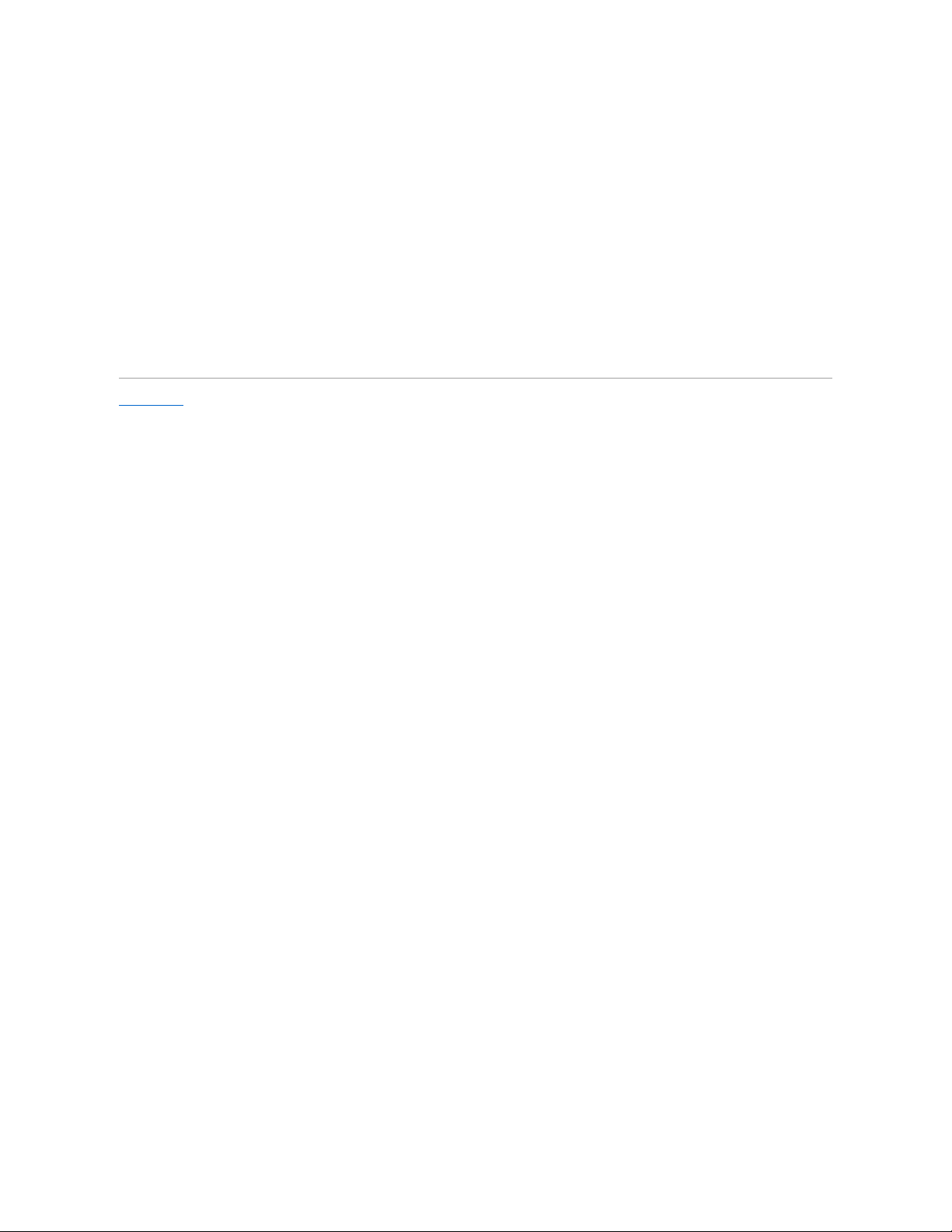
voltage regulator module(電圧レギュレータモジュール)
W
watt(ワット)
WH
watt-hour(ワット時)
XMM
extended memory manager(拡張メモリマネージャ)
XMS
eXtended Memory Specification(拡張メモリ仕様)
ZIF
zero insertion force(ゼロ挿入圧力)
目次ページに戻る

目次ページに戻る
はじめに
Dell™ PowerEdge™ 2600システム インストール&トラブルシューティング
その他のマニュアル
テクニカルサポートを受けるには
お使いのシステムは、各種のサービスとアップグレード機能を備えた高速サーバです。システムには、トラブルシューティングおよび修理を容易かつ効果的にする、以下の機能が搭載されています。
l ERA(組み込み型リモートアクセス)ハードウェアは、システム全体の温度と電圧を監視し、システムが過熱している場合、システム冷却ファンの動作が正常でない場合、または電源装置に障害
がある場合に通知します。
l ホットプラグ対応冷却ファン
l ホットプラグ対応の電源装置
l システムが起動可能な場合に、ハードウェアの問題をチェックするシステム診断プログラム
システムのアップグレードには、次のオプションが含まれます。
l 追加のマイクロプロセッサ
l 追加のシステムメモリ
l AC冗長性を可能にする追加のホットプラグ対応電源装置
l 多様なPCIおよびPCI-X拡張カードオプション(RAIDコントローラカードなど)
l 追加のメモリモジュール、キー、およびバッテリといっしょに活動状態にすることが可能な内蔵RAIDコントローラ
その他のマニュアル
お使いのシステムには、この『インストール&トラブルシューティング』以外にも以下のマニュアルが付属しています。
l 『システムのセットアップ』シートでは、システムをセットアップする一般的な手順を説明しています。
l 『ユーザーズガイド』では、システム機能、仕様、およびセットアップユーティリティ、およびソフトウェアサポートユーティリティについて説明しています。
l システム管理ソフトウェアのマニュアルでは、システム管理ソフトウェアの機能、必要条件、インストール、および基本操作について説明しています。このソフトウェアが発行するアラートメッセー
ジについては、ソフトウェアのオンラインヘルプを参照してください。
l システムとは別に購入した各種オプションに付属のマニュアルには、これらのオプションをシステムに取り付けて設定するための情報が記載されています。
次のマニュアルが付属している場合もあります。
l ラック設置型のシステムを購入された場合、『ラック設置ガイド』が付属しています。このマニュアルでは、ラックの梱包の解き方、セットアップ、およびシステムのラックへの取り付け方について説
明しています。
l オペレーティングシステムをシステムと一緒に購入された場合、オペレーティングシステムのマニュアルが付属しています。このマニュアルには、オペレーティングシステムソフトウェアのインスト
ール方法(必要な場合)、設定方法、使い方が記載されています。
l システムまたはソフトウェアの変更について説明したマニュアルアップデートがシステムに同梱されていることがあります。
l 技術情報ファイル(readmeファイルとも呼ばれます)。システムのハードドライブには、マニュアルの印刷後にシステムに追加された変更や、技術者および専門知識をお持ちのユーザーを対象と
する、テクニカルリファレンスが記載されたreadmeファイルがインストールされていることがあります。
テクニカルサポートを受けるには
このマニュアルで説明されている手順がわからない場合や、システムが思った通りに動作しない場合に備えて、各種ツールが用意されています。これらのヘルプツールの詳細については、「困ったとき
は」を参照してください。
目次ページに戻る
『システム情報ガイド』では、安全および認可機関に関する情報を説明しています。保証に関する情報は、『サービス&サポートのご案内』を参照してください。
メモ: 必ず、他のマニュアルより先にこのアップデートをお読みください。他のマニュアルの内容よりも新しい情報が含まれていることがよくあります。
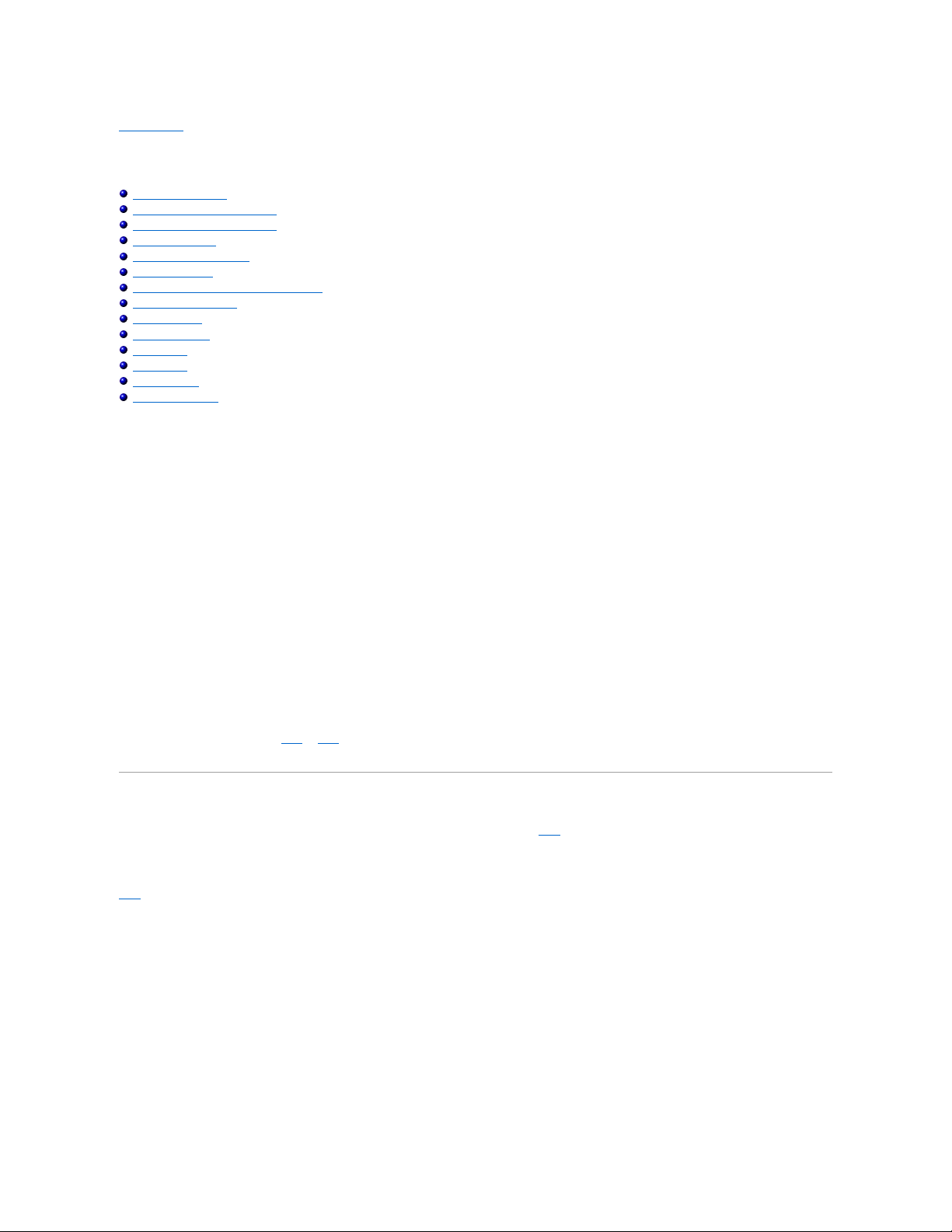
目次ページに戻る
インジケータ、メッセージ、およびコード
Dell™ PowerEdge™ 2600システム インストール&トラブルシューティング
システム状態インジケータ
正面パネルインジケータおよびその機能
背面パネルインジケータおよびその機能
電源インジケータコード
ハードドライブインジケータコード
NICインジケータコード
ERA Ethernetコネクタインジケータコード(オプション)
冷却ファンインジケータコード
システムメッセージ
システムビープコード
警告メッセージ
診断メッセージ
アラートメッセージ
システム基板LEDコード
アプリケーション、オペレーティングシステム、およびシステム自体には、問題を識別してユーザーに警告する機能があります。問題が発生すると、メッセージがモニタ画面上に表示されたり、ビープ音が
鳴ったりします。
システムが正しく機能していないときには、様々な種類のメッセージおよびコードで通知されます。
l システム状態インジケータ
l 正面パネルインジケータおよびその機能
l 背面パネルインジケータおよびその機能
l 電源インジケータコード
l ハードドライブインジケータコード
l NICインジケータコード
l ERA Ethernetコネクタインジケータコード
l 冷却ファンインジケータコード
l システムメッセージ
l システムビープコード
l 警告メッセージ
l 診断メッセージ
l アラートメッセージ
l システム基板LEDコード
システムインジケータおよびそれらの機能を、図2-1から図2-6に示します。また、本項では各タイプのメッセージを説明し、考えられる原因と、メッセージに示された問題を解決するための処置も説明して
います。どのタイプのメッセージを受け取ったのかを判断するには、次の項を読んでください。
システム状態インジケータ
システムのベゼルには、ベゼルが取り付けられている際にシステムの状態を示すインジケータが組み込まれています(図2-1参照)。インジケータは、システムが適切に動作していること、またはシステ
ムが注意を必要としていることを示します。
警告コードは、マイクロプロセッサ、電源装置、システムまたは電源装置のファン、システム温度、ハードドライブ、システムメモリ、拡張カード、あるいは内蔵SCSIコントローラに問題があることを示しま
す。
表2-1に、システムの状態インジケータコードを一覧表示します。
図2-1. システム状態 インジケータ
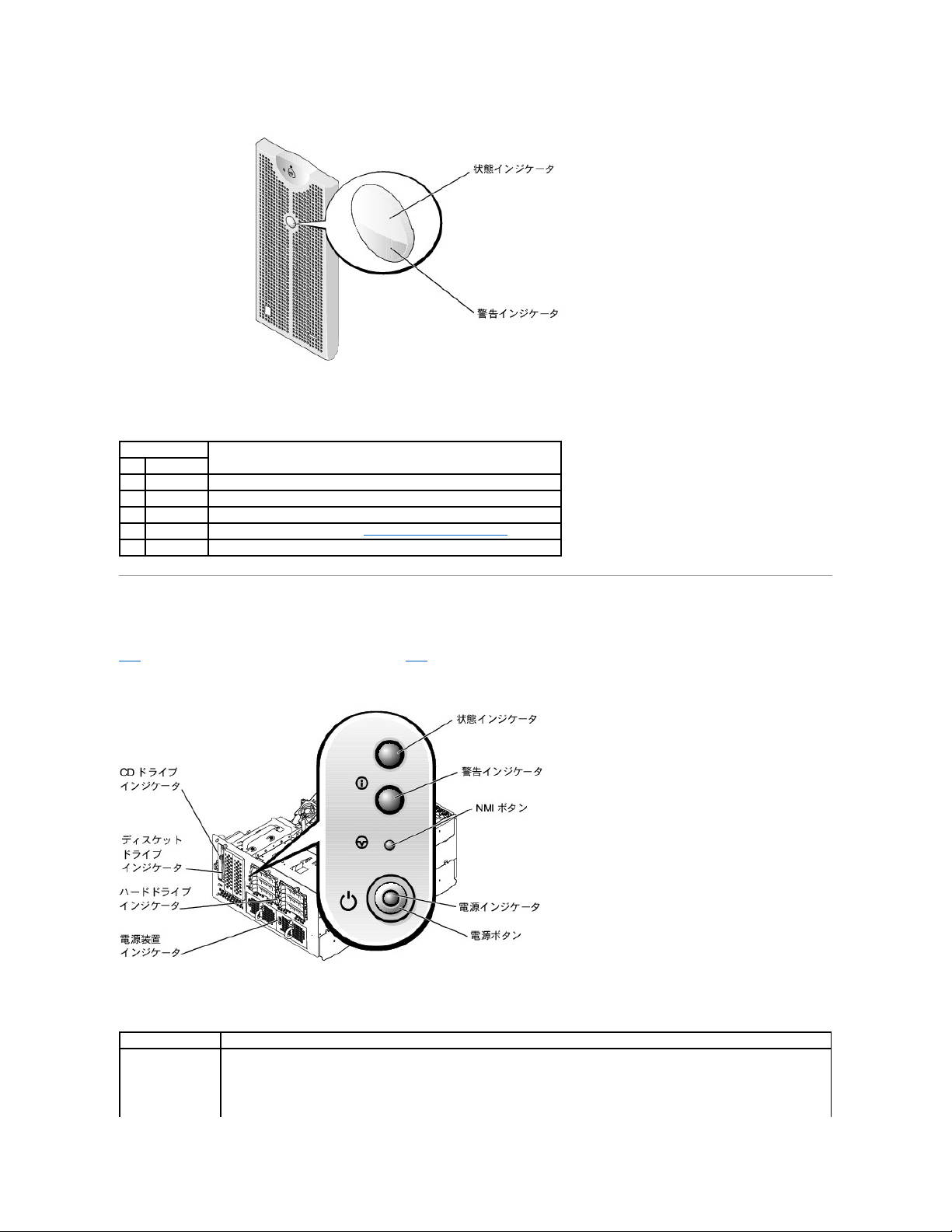
正面パネルインジケータおよびその機能
追加のインジケータが、電源装置、ハードドライブ、およびコントロールパネル上のベゼルの後ろにあります。CDおよびディスケットドライブには緑色の動作インジケータが付いています。
図2-2に、システムの正面パネルインジケータおよびシステムの機能を示します。表2-2では、正面パネルの機能を説明します。
図2-2. 正面パネルインジケータおよびその機能
表2-1. システム状態 インジケータコード
ベゼルインジケータ
インジケータコード
状態 警告
オフ
オフ
システムに利用可能な電源がないか、システムの電源が入っていません。
オン
オフ
システムは正常に動作しています。
オフ
点滅
システムがエラーを検出し、注意を必要としています。
点滅
オフ
システムは自己識別をおこなっています(「正面パネルインジケータおよびその機能」を参照)。
点滅
点滅またはオフ
システム管理ソフトウェアによって、状態インジケータが点滅し、固有のシステムが識別されます。
表2-2. 正面パネルの機能
コンポーネント
説明
電源ボタン
システムの電源を切ったり入れたりします。
l 電源ボタンを使ってシステムの電源を切る際に、ACPI対応オペレーティングシステムを実行している場合、システムは電源が切れる前に正常なシャットダウンを実
行することができます。
l システムがACPI対応オペレーティングシステムを実行していない場合、電源ボタンを押すと電源はただちに切れます。
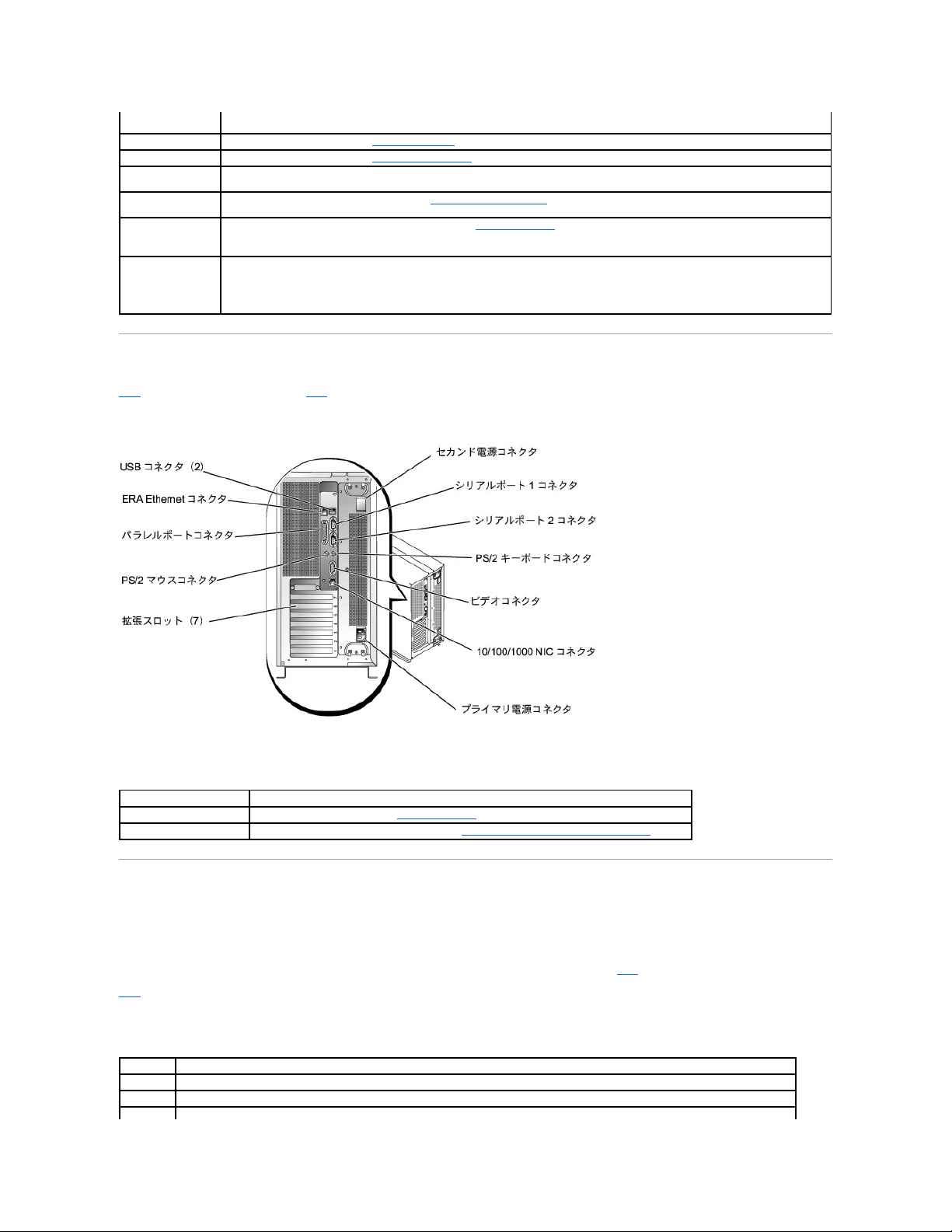
背面パネルインジケータおよびその機能
図2-3に、システムの背面パネルの機能を示します。表2-3では、背面パネルの機能を説明します。
図2-3. 背面パネルの機能
電源インジケータコード
システムには、電源ボタンと電源装置に、システム電源の状態を示すインジケータが搭載されています。
電源ボタンインジケータコード
電源ボタンは、システム電源装置への電源の入力をコントロールします。電源ボタンインジケータは、電源の状態に関する情報を提供します(図2-2参照)。
表2-4に、電源ボタンインジケータコードを一覧表示します。
ボタンは、セットアップユーティリティで有効になっています。無効に設定されると、システムの電源を入れる場合にしかボタンを使用できません。詳細は、『ユーザーズガイ
ド』およびオペレーティングシステムのマニュアルを参照してください。
電源インジケータ
電源の状態に関する情報を提供します(「電源インジケータコード」を参照)。
電源装置インジケータ
電源の状態に関する情報を提供します(「電源装置インジケータコード」を参照)。
CDおよびディスケットドラ
イブインジケータ
個々のドライブへの読み書きアクセスを示します。
ハードドライブインジケー
タ
個々のハードドライブの状態に関する情報を提供します(「ハードドライブインジケータコード」を参照)。
NICインジケータ
NICがネットワークへの有効なリンクを持っているかどうかを示します(「NICインジケータコード」
参照)。
NMIボタン
ある種のオペレーティングシステムを使用している際に、ソフトウェアエラーおよびデバイスドライバエラーのトラブルシューティングをおこないます。このボタンは、ペーパ
ークリップの端を使って押すことができます。NMIボタンは、セットアップユーティリティで有効になっています。
注意:認定を受けたサポート担当者またはオペレーティングシステムのマニュアルによって指示された場合にのみNMIボタンは使用してください。このボタンを押すと、オペ
レーティングシステムが停止し、診断プログラム画面が表示されます。
表2-3. 背面パネルのインジケータ
コンポーネント
説明
NICインジケータ
NICの状態に関する情報を提供します(「NICインジケータコード」を参照)。
ERA Ethernetコネクタインジケータ
ERA Ethernetコネクタの状態に関する情報を提供します(「ERA Ethernetコネクタインジケータコード(オプション)」を参照)。
表2-4. 電源ボタンインジケータコード
インジケータ
インジケータコード
オン
システムに電力が供給されており、システムが操作可能であることを示します。
オフ
システムに電力が供給されていないことを示します。
点滅
システムに電力が供給されているが、システムがスタンバイ状態であることを示します。スタンバイ状態の詳細は、オペレーティングシステムのマニュアルを参照してください。
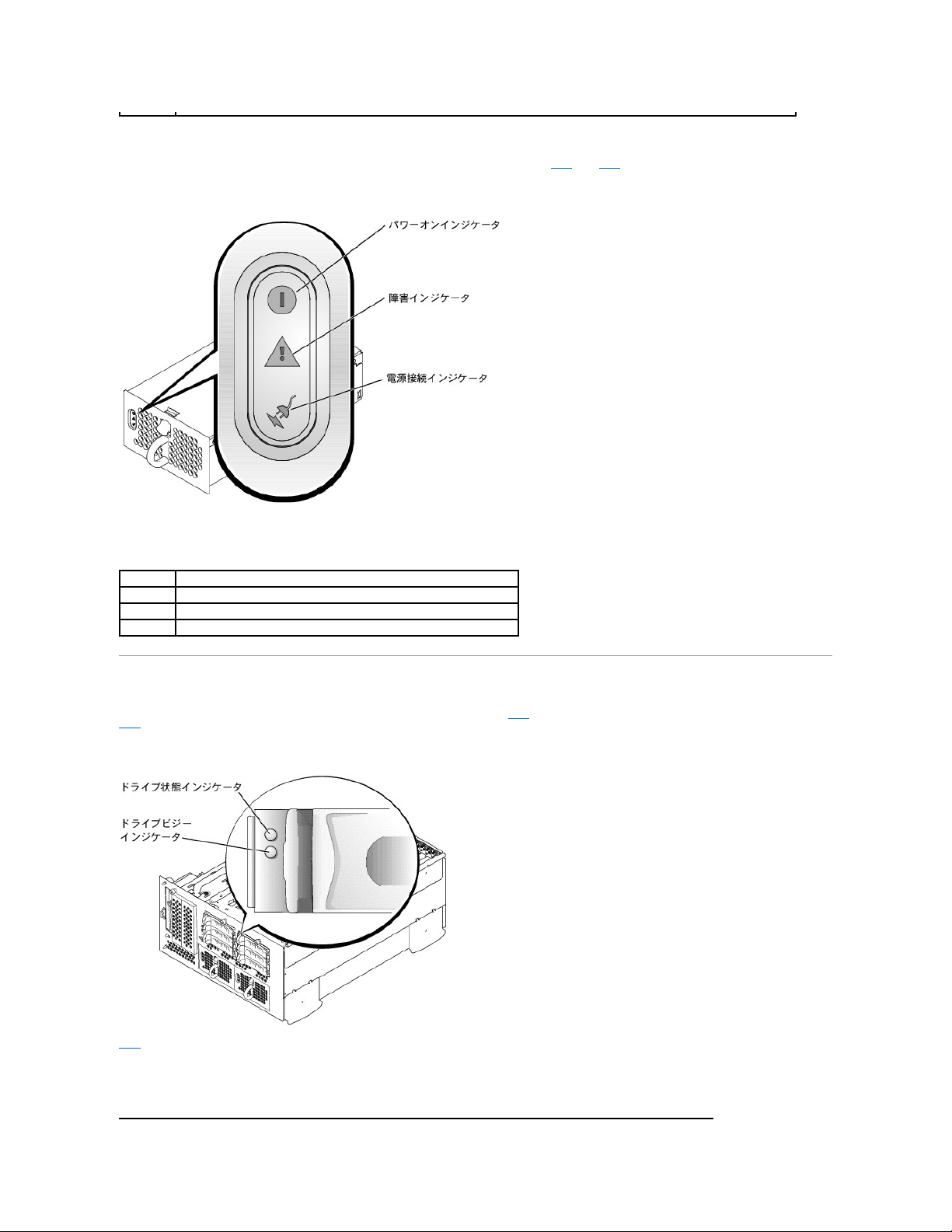
電源装置インジケータコード
各ホットプラグ対応電源装置にはインジケータがあり、電源状態、障害、およびAC電源の有無に関する情報を提供します(図2-4参照)。表2-5に、電源装置インジケータコードを一覧表示します。
図2-4. 電源装置 インジケータ
ハードドライブインジケータコード
各ハードドライブキャリアには2つのインジケータがあります。ビジーインジケータおよび状態インジケータです(図2-5参照)。インジケータは、それぞれのハードドライブの状態に関する情報を示します。
表2-6に、ドライブインジケータコードを一覧表示します。
図2-5. ハードドライブインジケータ
表2-6に、ドライブインジケータコードを一覧表示します。システムでドライブイベントが発生すると、さまざまなコードで表示されます。例えば、ハードドライブが故障すると、「ドライブ障害」のコードが表示
されます。ドライブの取り外しが選択された後、「取り外し準備中」のコードが表示されます。交換用のドライブが取り付けられた後、「動作、ドライブオンライン準備中」のコードが表示されます。
表2-5. 電源装置 インジケータコード
インジケータ
インジケータコード
パワーオン
緑色は、電源装置が動作可能であることを示します。
障害
赤色は、電源装置の問題(ファン障害、電圧エラーなど)を示します。
電源接続
緑色は、電力が電源装置に供給されており、システムが電源に接続されていることを示します。
表2-6. ハードドライブインジケータコード
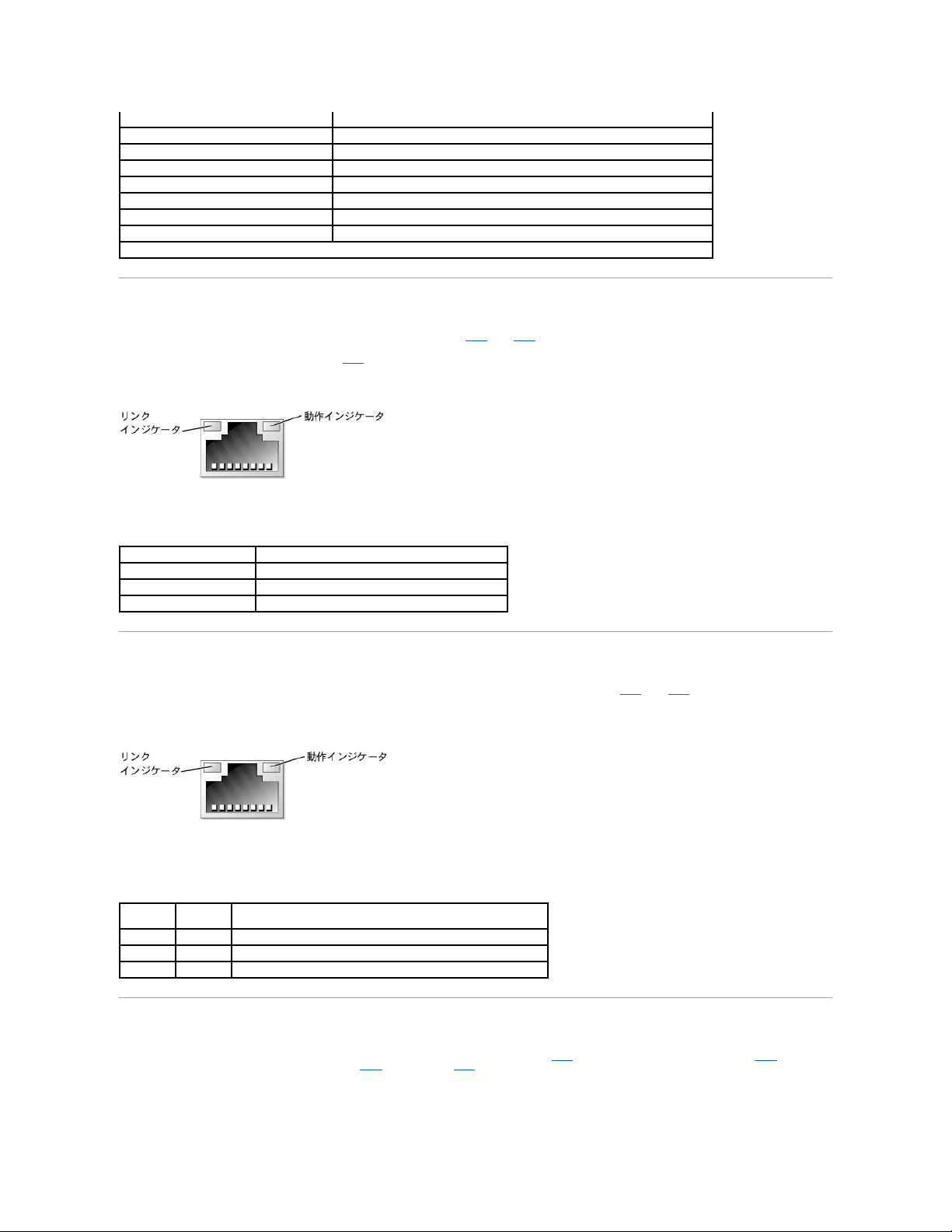
NICインジケータコード
背面パネルの各NICには1つのインジケータがあり、ネットワーク動作およびリンク状態を示します(図2-6参照)。表2-7には、背面パネルのNICインジケータを一覧表示します。
正面パネルには各NIC用のリンクインジケータが付いています(図2-2参照)。各インジケータは、対応するNICがネットワーク上の有効なリンクパートナーに接続されているかどうかを示します。
図2-6. NICインジケータ
ERA Ethernetコネクタインジケータコード(オプション)
背面パネルのERA(組み込み型リモートアクセス)Ethernetコネクタは、ERA Ethernetコネクタのネットワーク動作およびリンク状態を示します(図2-7参照)。表2-8に、ERA Ethernetコネクタのインジケー
タコードを一覧表示します。
図2-7. ERA Ethernetコネクタ
冷却ファンインジケータコード
各ファンには、システム基板、またはSCSIバックプレーンボード上のファンコネクタに隣接した状態インジケータがあります(図2-8参照)。システム基板上のファンコネクタの位置は、図A-3を参照してくだ
さい。SCSIバックプレーンボードのファンコネクタの位置については、図A-4を参照してください。図2-9に、冷却ファンインジケータコードを一覧表示します。
図2-8. 冷却 ファン状態 インジケータ
ドライブ状態インジケータ
インジケータコード
ドライブベイが空、挿入または取り外し可
オフ
ドライブの動作、ドライブオンライン準備中
緑色に点灯
ドライブ識別中
1秒間に4回緑色が点滅
ドライブ取り外し準備中
同じ間隔で1秒間に2回緑色が点滅
ドライブ再構築中
異なる間隔で1秒間に2回緑色が点滅
ドライブに障害発生
1秒間に4回橙色が点滅
ドライブの障害予測
緑色、次に橙色に点滅し、それから消灯―このパターンが2秒ごとに繰り返し
メモ: ドライブビジーインジケータは、ハードドライブがSCSIバス上でアクティブであるかどうかを示します。このインジケータは、ハードドライブによって制御されます。
表2-7. NICインジケータコード
インジケータ
インジケータコード
リンクおよび動作インジケータがオフ
NICがネットワークに接続されていません。
リンクインジケータが緑色
NICがネットワーク上の有効なリンクパートナーに接続されています。
動作インジケータが橙色に点滅
ネットワークデータが送信または受信されています。
表2-8. ERA Ethernetコネクタインジケータコード
リンク
インジケータ
動作
インジケータ
インジケータコード
オフ
オフ
ERA Ethernetコネクタがネットワークに接続されていません。
緑色
橙色
ERA Ethernetコネクタがネットワーク上の有効なリンクパートナーに接続されています。
緑色
橙色の点滅
ネットワークデータが送信または受信されています。
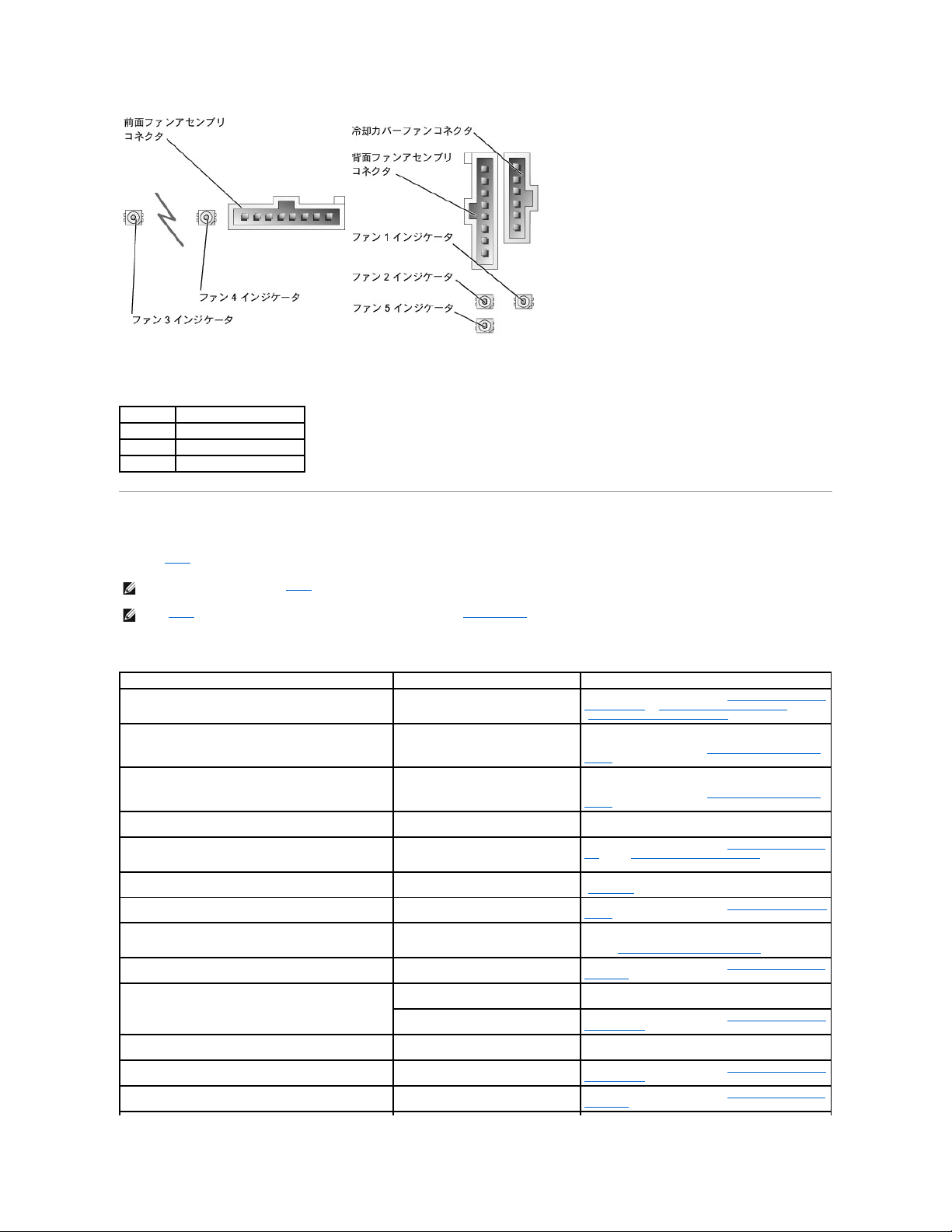
システムメッセージ
システムに問題がある可能性を通知するシステムメッセージが、POST中にコンソール上に表示されます。コンソールリダイレクションを実行している場合、システムメッセージがリモートコンソールに表
示されます。表2-10に、起こり得るシステムメッセージ、および各メッセージの考えられる原因を一覧表示します。
表2-9. 冷却 ファンインジケータコード
インジケータ
インジケータコード
オフ
ファンは取り付けられていません。
緑色
ファンは正常に動作しています。
橙色の点滅
ファンが誤作動しています。
メモ: 表示されたシステムメッセージが表2-10に記載されていない場合、メッセージが表示されたときに実行していたアプリケーションのマニュアルや、オペレーティングシステムのマニュアルを
参照して、メッセージの説明と推奨される処置を確認してください。
メモ: 表2-10に記載された手順を実行する前に、「システムのトラブルシューティング」の「お使いになる前に」を参照してください。
表2-10. システムメッセージ
メッセージ
原因
対応処置
Address mark not found
CD/ディスケットドライブサブシステム、またはハ
ードドライブサブシステムが不良です。システム基
板の不良です。
「システムのトラブルシューティング」の「ディスケットドライブのトラブ
ルシューティング」、「CDドライブのトラブルシューティング」、および
「ハードドライブのトラブルシューティング」を参照してください。
Alert! All memory in the system must have the same
primary SDRAM width. The following memory DIMMs have
been disabled: DIMMnX, DIMMnX.
すべてのバンクに取り付けられたメモリモジュール
の種類とサイズが異なります。メモリモジュールの
不良です。
すべてのバンクのメモリモジュールの種類とサイズが同じで、適切に
取り付けられていることを確認します。問題が解決しない場合、「シス
テムのトラブルシューティング」の「システムメモリのトラブルシュー
ティング」を参照してください。
Alert! Unsupported memory or incomplete sets in the
following bank(s): DIMMnX
特定のバンクに取り付けられたメモリモジュールの
種類とサイズが異なります。メモリモジュールの障
害です。
すべてのバンクのメモリモジュールの種類とサイズが同じで、適切に
取り付けられていることを確認します。問題が解決しない場合、「シス
テムのトラブルシューティング」の「システムメモリのトラブルシュー
ティング」を参照してください。
Amount of available memory limited to 256 MB!
OS Install Modeがセットアップユーティリティで
有効になっています。
セットアップユーティリティのOS Install Modeを無効にします(『ユ
ーザーズガイド』の「セットアップユーティリティの使い方」を参照)。
Auxiliary device failure
マウスまたはキーボードケーブルに緩みがある
か、適切に接続されていません。マウスまたはキ
ーボードの不良です。
「システムのトラブルシューティング」の「マウスのトラブルシューティ
ング」および「キーボードのトラブルシューティング」を参照してくださ
い。
BIOS Update Attempt Failed!
リモートBIOSのアップデートに失敗しました。
BIOSのアップデートをもう一度試みます。問題が解決しない場合、
「困ったときは」を参照してください。
CD-ROM drive not found
CDドライブが正しく接続されていないか、取り付け
られていません。
「システムのトラブルシューティング」の「CDドライブのトラブルシュー
ティング」を参照してください。
CPUs with different cache sizes detected
異なる容量のキャッシュを搭載したマイクロプロセ
ッサが取り付けられています。
すべてのマイクロプロセッサのキャッシュ容量が同じで、それらが正
しく取り付けられていることを確認します(「システムオプションの取り
付け」の「マイクロプロセッサの取り外しと取り付け」を参照)。
Decreasing available memory
メモリモジュールに障害があるか、適切に取り付け
られていません。
「システムのトラブルシューティング」の「システムメモリのトラブルシ
ューティング」を参照してください。
Diskette drive n seek failure
セットアップユーティリティの設定が間違っていま
す。
セットアップユーティリティを実行し、設定を修正します(『ユーザーズ
ガイド』の「セットアップユーティリティの使い方」を参照)。
ディスケットドライブに障害があるか、適切に取り付
けられていません。
「システムのトラブルシューティング」の「ディスケットドライブのトラブ
ルシューティング」を参照してください。
Diskette read failure
ディスケットに障害があるか、適切に挿入されてい
ません。
ディスケットを交換します。
Diskette subsystem reset failed
ディスケットドライブに障害があるか、適切に取り付
けられていません。
「システムのトラブルシューティング」の「ディスケットドライブのトラブ
ルシューティング」を参照してください。
ECC memory error
メモリモジュールに障害があるか、適切に取り付け
られていません。
「システムのトラブルシューティング」の「システムメモリのトラブルシ
ューティング」を参照してください。
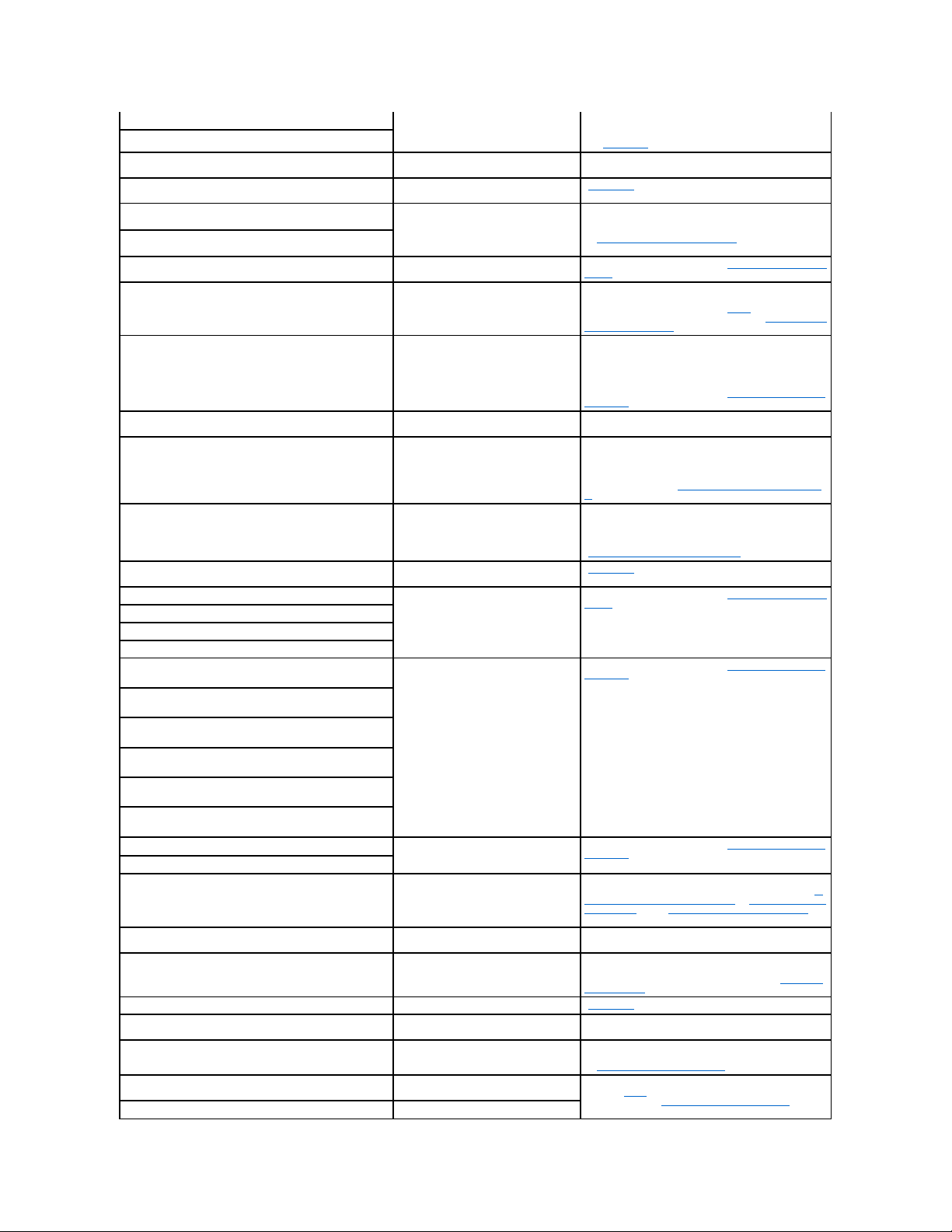
Embedded server management error
組み込み型サーバ管理メモリが一時的に破損して
います。
組み込み型リモートアクセスメモリをクリアにするには、システムをシ
ャットダウンし、電源コードを外してから約30秒待ちます。次に電源コ
ードを接続しなおし、システムを再起動します。問題が解決しない場
合、「困ったときは」を参照してください。
Embedded server management is not present
Error: Maximum PCI option ROM count exceeded!
セットアップユーティリティで、あまりに多くの拡張
カードのROMが有効になっています。
いくつかの拡張カードROMを無効にします。『ユーザーズガイド』の
「セットアップユーテリティの使い方」を参照してください。
Gate A20 failure
キーボードコントローラの不良です。システム基板
の不良です。
「困ったときは」を参照してください。
Hard disk controller failure
セットアップユーティリティの設定が間違っていま
す。ハードドライブが適切に取り付けられていませ
ん。インタフェースケーブルまたは電源ケーブルに
緩みがあります。ハードドライブコントローラサブシ
ステムの不良です。
セットアップユーティリティを実行し、ドライブの種類を修正します
(『ユーザーズガイド』の「セットアップユーティリティの使い方」を参
照)。問題が解決しない場合、「システムのトラブルシューティング」
の「ハードドライブのトラブルシューティング」を参照してください。
Hard disk read failure
I/O parity interrupt at address
拡張カードに障害があるか、適切に取り付けられて
いません。
「システムのトラブルシューティング」の「拡張カードのトラブルシュー
ティング」を参照してください。
Invalid configuration information - please run SETUP
program
セットアップユーティリティでの設定が間違ってい
るか、NVRAM_CLRジャンパが取り付けられていま
す。システムバッテリの不良です。
セットアップユーティリティの設定を確認します(『ユーザーズガイド』
の「セットアップユーティリティの使い方」を参照)。NVRAM_CLRジャ
ンパを取り外します(ジャンパの位置は、図A-2参照)。問題が解決し
ない場合、「システムのトラブルシューティング」の「システムバッテリ
のトラブルシューティング」を参照してください。
Invalid memory configuration detected; potential for
data corruption exists
メモリモジュールに障害があるか、適切に取り付け
られていません。
メモリモジュールは次の順番で取り付ける必要があります。
DIMM_1AおよびDIMM_1Bは、最初に取り付けるスロットです。
DIMM_2AおよびDIMM_2Bは、2番目に取り付けるスロットです。以下
この順番になります。
「システムのトラブルシューティング」の「システムメモリのトラブルシ
ューティング」を参照してください。
Invalid NVRAM configuration, resource re-allocated
システム設定データが無視されました。
セットアップユーティリティの設定を確認します。『ユーザーズガイド』
の「セットアップユーテリティの使い方」を参照してください。
Invalid SCSI configuration; SCSI cable not detected
on connector SCSI B of the primary SCSI backplane,
daughtercard present
SCSIケーブルがSCSIバックプレーンボードのチャ
ネルBコネクタに接続されていません。SCSIバック
プレーンドータカードが取り付けられています。
SCSIBバックプレーンドータカードが接続されている場合、ケーブルを
SCSIバックプレーンボードコネクタに取り付ける必要があります。
SCSIBバックプレーンボードコネクタにSCSIケーブルを取り付けます
(「ドライブの取り付け」の「SCSIバックプレーンドータカードの取り付
け」を参照)。
Invalid SCSI configuration; SCSI cable detected on
connectorSCSIBoftheprimarySCSIbackplane,
daughtercard not present
SCSIケーブルがSCSIバックプレーンボードのチャ
ネルBコネクタに接続されています。SCSIバックプ
レーンドータカードが取り付けられていません。
ケーブルがSCSIBバックプレーンボードコネクタに接続されている場
合、SCSIバックプレーンドータカードを取り付ける必要があります。
バックプレーンドータカードを取り付けます(「ドライブの取りつけ」の
「SCSIバックプレーンドータカードの取り付け」を参照)。
Keyboard controller failure
キーボードコントローラの不良です。システム基板
の不良です。
「困ったときは」を参照してください。
Keyboard clock line failure
キーボードケーブルが緩んでいるか、適切に接続
されていません。キーボードの不良です。キーボ
ードコントローラの不良です。
「システムのトラブルシューティング」の「キーボードのトラブルシュー
ティング」を参照してください。
Keyboard data line failure
Keyboard failure
Keyboard stuck key failure
Memory address line failure at address, read value
expecting value
メモリモジュールに障害があるか、適切に取り付け
られていません。
「システムのトラブルシューティング」の「システムメモリのトラブルシ
ューティング」を参照してください。
Memory double word logic failure at address, read
value expecting value
Memory high address line failure at start address to
end address
Memory high data line failure at start address to end
address
Memory odd/even logic failure at start address to end
address
Memory write/read failure at address, read value
expecting value
Memory parity failure at start address to end address
メモリモジュールに障害があるか、適切に取り付け
られていません。
「システムのトラブルシューティング」の「システムメモリのトラブルシ
ューティング」を参照してください。
Memory parity error at address
No boot device available
CD/ディスケットドライブサブシステム、ハードドラ
イブ、またはハードドライブサブシステムに障害が
あるか、取り付けられていません。
起動ディスケット、起動CD、または起動ハードドライブを使用します。
問題が解決しない場合、「システムのトラブルシューティング」の「デ
ィスケットドライブのトラブルシューティング」、「CDドライブのトラブル
シューティング」および「ハードドライブのトラブルシューティング」を参
照してください。
No boot sector on hard-disk
ハードドライブにオペレーティングシステムが存在
しません。
セットアップユーティリティのハードドライブ設定を確認します(『ユー
ザーズガイド』の「セットアップユーティリティの使い方」を参照)。
No PXE-capable device available
POST中に<F12>が押されましたが、PXEデバイス
が検出されません。
セットアップユーティリティでNICの設定を確認します(『ユーザーズ
ガイド』の「セットアップユーティリティの使い方」を参照)。問題が解
決しない場合、「システムのトラブルシューティング」の「NICのトラブ
ルシューティング」を参照してください。
No timer tick interrupt
システム基板の不良です。
「困ったときは」を参照してください。
Not a boot diskette
ディスケットにオペレーティングシステムが存在し
ません。
起動ディスケットを使用します。
PCI BIOS failed to install
拡張カードへのケーブルに緩みがあります。拡張
カードに障害があるか、適切に取り付けられていま
せん。
適切なケーブルがしっかり拡張カードに接続されていることを確認し
ます。問題が解決しない場合、「システムのトラブルシューティング」
の「拡張カードのトラブルシューティング」を参照してください。
Plug & Play Configuration Error Embedded xxx
PCIデバイスの初期化中にエラーが起きました。シ
ステム基板の不良です。
NVRAM_CLRジャンパを取り付け、システムを再起動します(ジャン
パ位置は、図A-2参照)。問題が解決しない場合、「システムのトラブ
ルシューティング」の「拡張カードのトラブルシューティング」を参照し
てください。
Plug & Play Configuration Error PCI_n
PCIアダプタの初期化中にエラーが発生しました。
